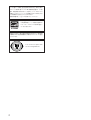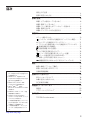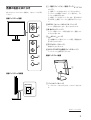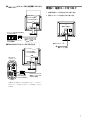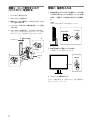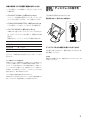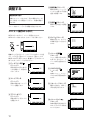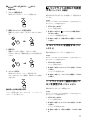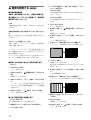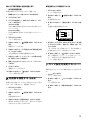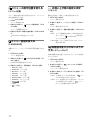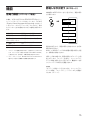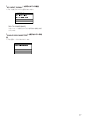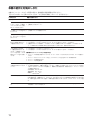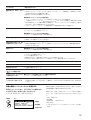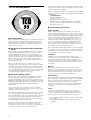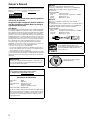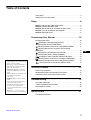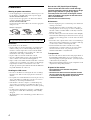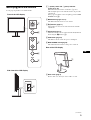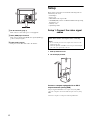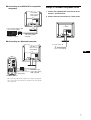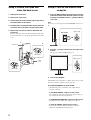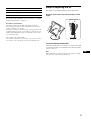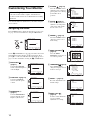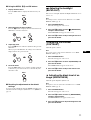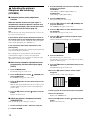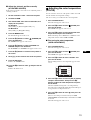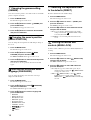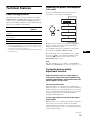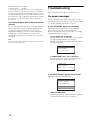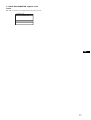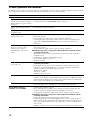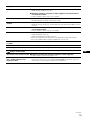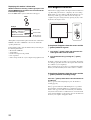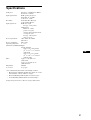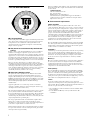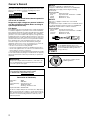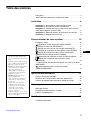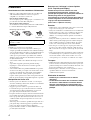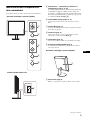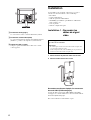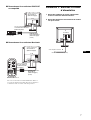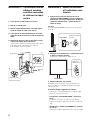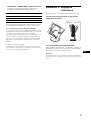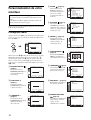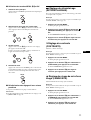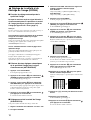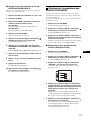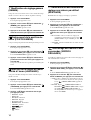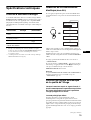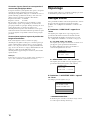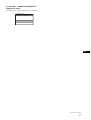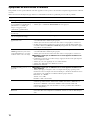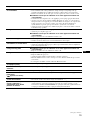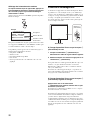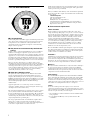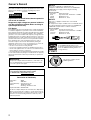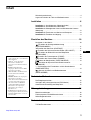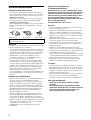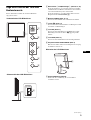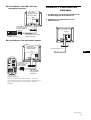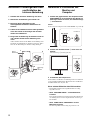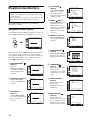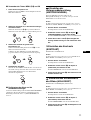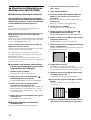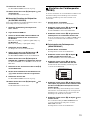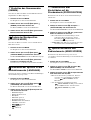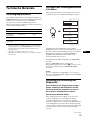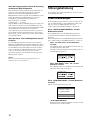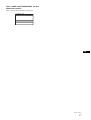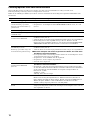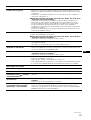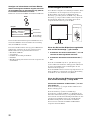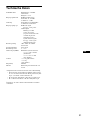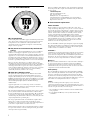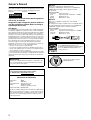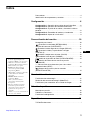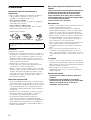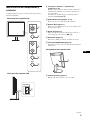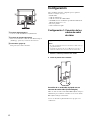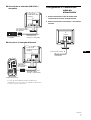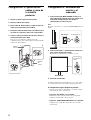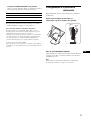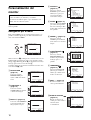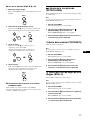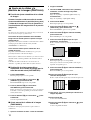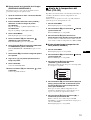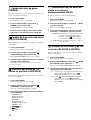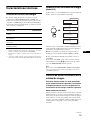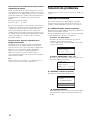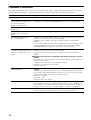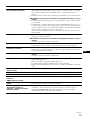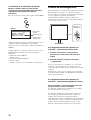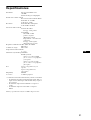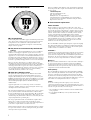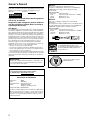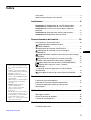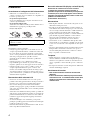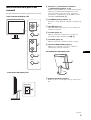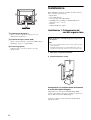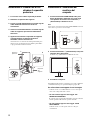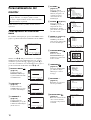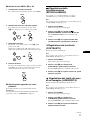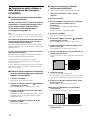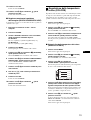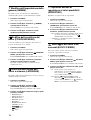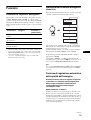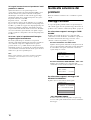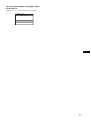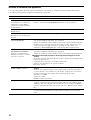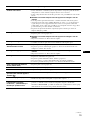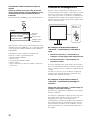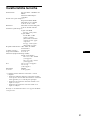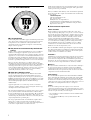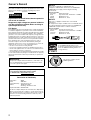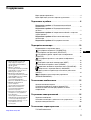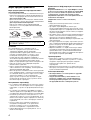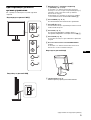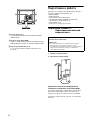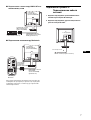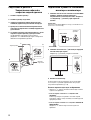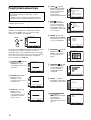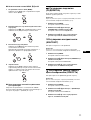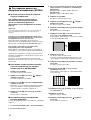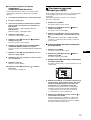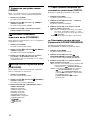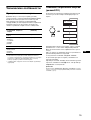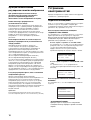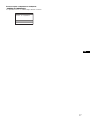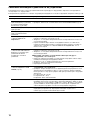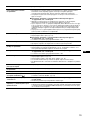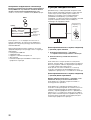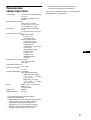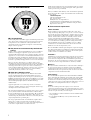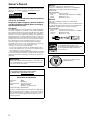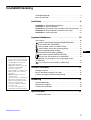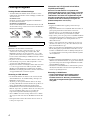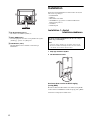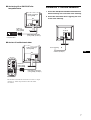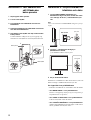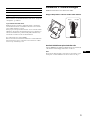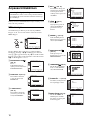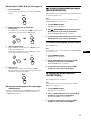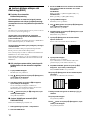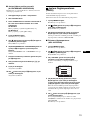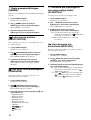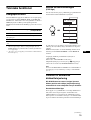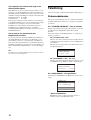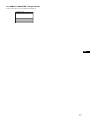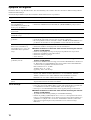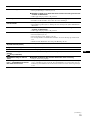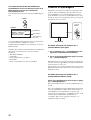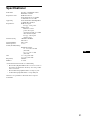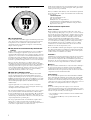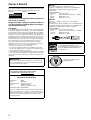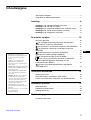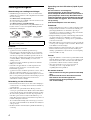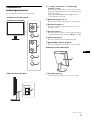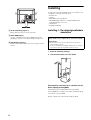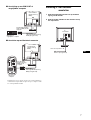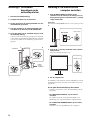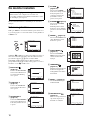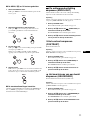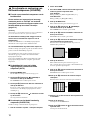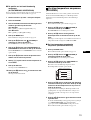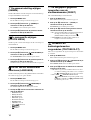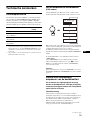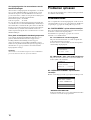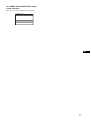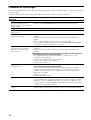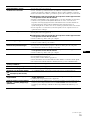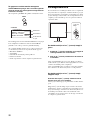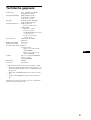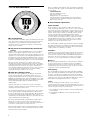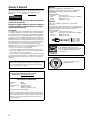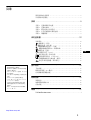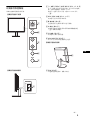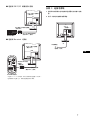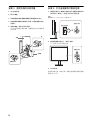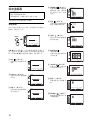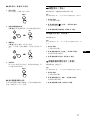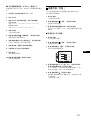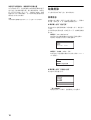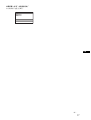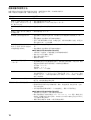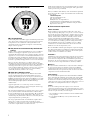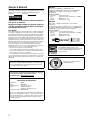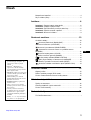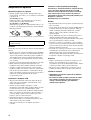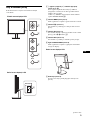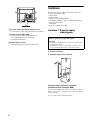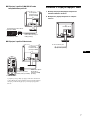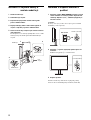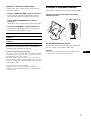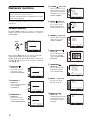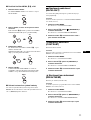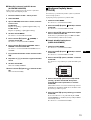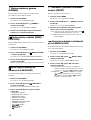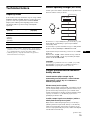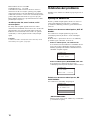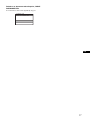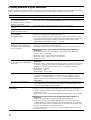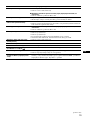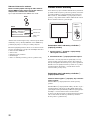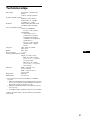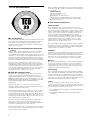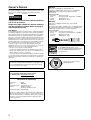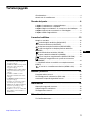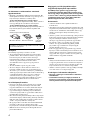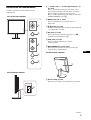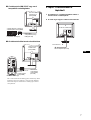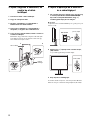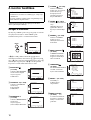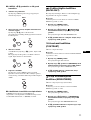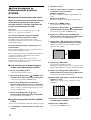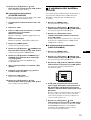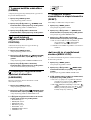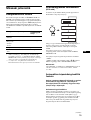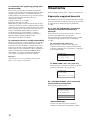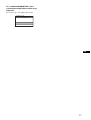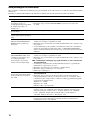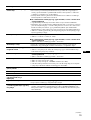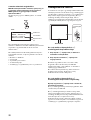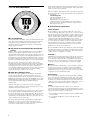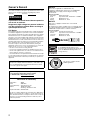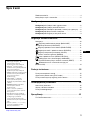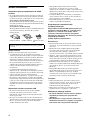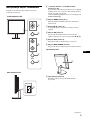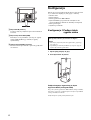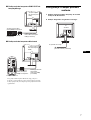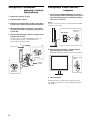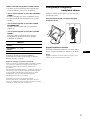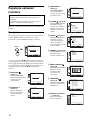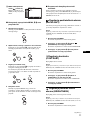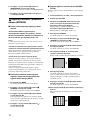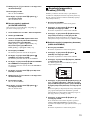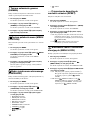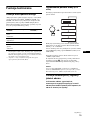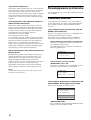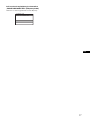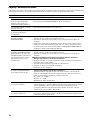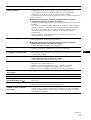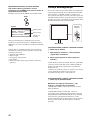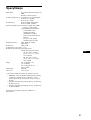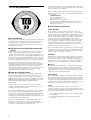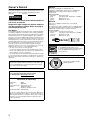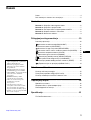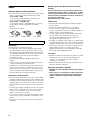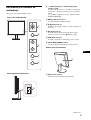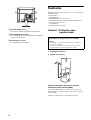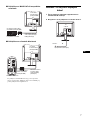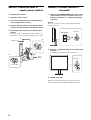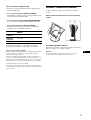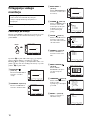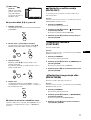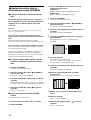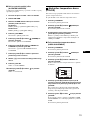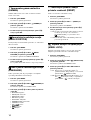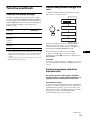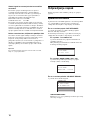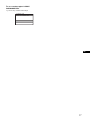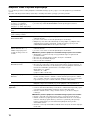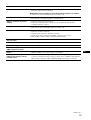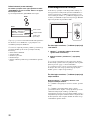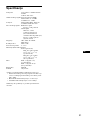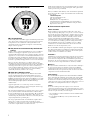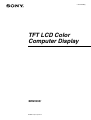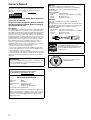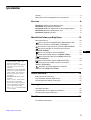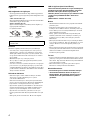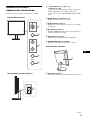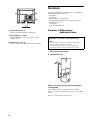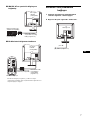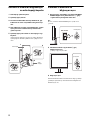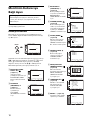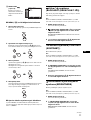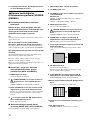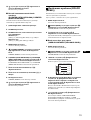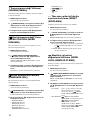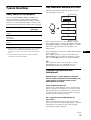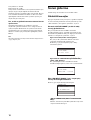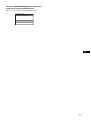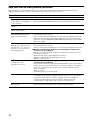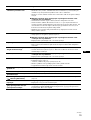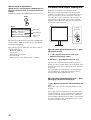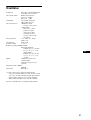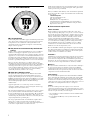Sony SDM-S53 Kullanma talimatları
- Kategori
- TV'ler
- Tip
- Kullanma talimatları
Sayfa yükleniyor...
Sayfa yükleniyor...
Sayfa yükleniyor...
Sayfa yükleniyor...
Sayfa yükleniyor...
Sayfa yükleniyor...
Sayfa yükleniyor...
Sayfa yükleniyor...
Sayfa yükleniyor...
Sayfa yükleniyor...
Sayfa yükleniyor...
Sayfa yükleniyor...
Sayfa yükleniyor...
Sayfa yükleniyor...
Sayfa yükleniyor...
Sayfa yükleniyor...
Sayfa yükleniyor...
Sayfa yükleniyor...
Sayfa yükleniyor...
Sayfa yükleniyor...
Sayfa yükleniyor...
Sayfa yükleniyor...
Sayfa yükleniyor...
Sayfa yükleniyor...
Sayfa yükleniyor...
Sayfa yükleniyor...
Sayfa yükleniyor...
Sayfa yükleniyor...
Sayfa yükleniyor...
Sayfa yükleniyor...
Sayfa yükleniyor...
Sayfa yükleniyor...
Sayfa yükleniyor...
Sayfa yükleniyor...
Sayfa yükleniyor...
Sayfa yükleniyor...
Sayfa yükleniyor...
Sayfa yükleniyor...
Sayfa yükleniyor...
Sayfa yükleniyor...
Sayfa yükleniyor...
Sayfa yükleniyor...
Sayfa yükleniyor...
Sayfa yükleniyor...
Sayfa yükleniyor...
Sayfa yükleniyor...
Sayfa yükleniyor...
Sayfa yükleniyor...
Sayfa yükleniyor...
Sayfa yükleniyor...
Sayfa yükleniyor...
Sayfa yükleniyor...
Sayfa yükleniyor...
Sayfa yükleniyor...
Sayfa yükleniyor...
Sayfa yükleniyor...
Sayfa yükleniyor...
Sayfa yükleniyor...
Sayfa yükleniyor...
Sayfa yükleniyor...
Sayfa yükleniyor...
Sayfa yükleniyor...
Sayfa yükleniyor...
Sayfa yükleniyor...
Sayfa yükleniyor...
Sayfa yükleniyor...
Sayfa yükleniyor...
Sayfa yükleniyor...
Sayfa yükleniyor...
Sayfa yükleniyor...
Sayfa yükleniyor...
Sayfa yükleniyor...
Sayfa yükleniyor...
Sayfa yükleniyor...
Sayfa yükleniyor...
Sayfa yükleniyor...
Sayfa yükleniyor...
Sayfa yükleniyor...
Sayfa yükleniyor...
Sayfa yükleniyor...
Sayfa yükleniyor...
Sayfa yükleniyor...
Sayfa yükleniyor...
Sayfa yükleniyor...
Sayfa yükleniyor...
Sayfa yükleniyor...
Sayfa yükleniyor...
Sayfa yükleniyor...
Sayfa yükleniyor...
Sayfa yükleniyor...
Sayfa yükleniyor...
Sayfa yükleniyor...
Sayfa yükleniyor...
Sayfa yükleniyor...
Sayfa yükleniyor...
Sayfa yükleniyor...
Sayfa yükleniyor...
Sayfa yükleniyor...
Sayfa yükleniyor...
Sayfa yükleniyor...
Sayfa yükleniyor...
Sayfa yükleniyor...
Sayfa yükleniyor...
Sayfa yükleniyor...
Sayfa yükleniyor...
Sayfa yükleniyor...
Sayfa yükleniyor...
Sayfa yükleniyor...
Sayfa yükleniyor...
Sayfa yükleniyor...
Sayfa yükleniyor...
Sayfa yükleniyor...
Sayfa yükleniyor...
Sayfa yükleniyor...
Sayfa yükleniyor...
Sayfa yükleniyor...
Sayfa yükleniyor...
Sayfa yükleniyor...
Sayfa yükleniyor...
Sayfa yükleniyor...
Sayfa yükleniyor...
Sayfa yükleniyor...
Sayfa yükleniyor...
Sayfa yükleniyor...
Sayfa yükleniyor...
Sayfa yükleniyor...
Sayfa yükleniyor...
Sayfa yükleniyor...
Sayfa yükleniyor...
Sayfa yükleniyor...
Sayfa yükleniyor...
Sayfa yükleniyor...
Sayfa yükleniyor...
Sayfa yükleniyor...
Sayfa yükleniyor...
Sayfa yükleniyor...
Sayfa yükleniyor...
Sayfa yükleniyor...
Sayfa yükleniyor...
Sayfa yükleniyor...
Sayfa yükleniyor...
Sayfa yükleniyor...
Sayfa yükleniyor...
Sayfa yükleniyor...
Sayfa yükleniyor...
Sayfa yükleniyor...
Sayfa yükleniyor...
Sayfa yükleniyor...
Sayfa yükleniyor...
Sayfa yükleniyor...
Sayfa yükleniyor...
Sayfa yükleniyor...
Sayfa yükleniyor...
Sayfa yükleniyor...
Sayfa yükleniyor...
Sayfa yükleniyor...
Sayfa yükleniyor...
Sayfa yükleniyor...
Sayfa yükleniyor...
Sayfa yükleniyor...
Sayfa yükleniyor...
Sayfa yükleniyor...
Sayfa yükleniyor...
Sayfa yükleniyor...
Sayfa yükleniyor...
Sayfa yükleniyor...
Sayfa yükleniyor...
Sayfa yükleniyor...
Sayfa yükleniyor...
Sayfa yükleniyor...
Sayfa yükleniyor...
Sayfa yükleniyor...
Sayfa yükleniyor...
Sayfa yükleniyor...
Sayfa yükleniyor...
Sayfa yükleniyor...
Sayfa yükleniyor...
Sayfa yükleniyor...
Sayfa yükleniyor...
Sayfa yükleniyor...
Sayfa yükleniyor...
Sayfa yükleniyor...
Sayfa yükleniyor...
Sayfa yükleniyor...
Sayfa yükleniyor...
Sayfa yükleniyor...
Sayfa yükleniyor...
Sayfa yükleniyor...
Sayfa yükleniyor...
Sayfa yükleniyor...
Sayfa yükleniyor...
Sayfa yükleniyor...
Sayfa yükleniyor...
Sayfa yükleniyor...
Sayfa yükleniyor...
Sayfa yükleniyor...
Sayfa yükleniyor...
Sayfa yükleniyor...
Sayfa yükleniyor...
Sayfa yükleniyor...
Sayfa yükleniyor...
Sayfa yükleniyor...
Sayfa yükleniyor...
Sayfa yükleniyor...
Sayfa yükleniyor...
Sayfa yükleniyor...
Sayfa yükleniyor...
Sayfa yükleniyor...
Sayfa yükleniyor...
Sayfa yükleniyor...
Sayfa yükleniyor...
Sayfa yükleniyor...
Sayfa yükleniyor...
Sayfa yükleniyor...
Sayfa yükleniyor...
Sayfa yükleniyor...
Sayfa yükleniyor...
Sayfa yükleniyor...
Sayfa yükleniyor...
Sayfa yükleniyor...
Sayfa yükleniyor...
Sayfa yükleniyor...
Sayfa yükleniyor...
Sayfa yükleniyor...
Sayfa yükleniyor...
Sayfa yükleniyor...
Sayfa yükleniyor...
Sayfa yükleniyor...
Sayfa yükleniyor...
Sayfa yükleniyor...
Sayfa yükleniyor...
Sayfa yükleniyor...
Sayfa yükleniyor...
Sayfa yükleniyor...
Sayfa yükleniyor...
Sayfa yükleniyor...
Sayfa yükleniyor...
Sayfa yükleniyor...
Sayfa yükleniyor...
Sayfa yükleniyor...
Sayfa yükleniyor...
Sayfa yükleniyor...
Sayfa yükleniyor...
Sayfa yükleniyor...
Sayfa yükleniyor...
Sayfa yükleniyor...
Sayfa yükleniyor...
Sayfa yükleniyor...
Sayfa yükleniyor...
Sayfa yükleniyor...
Sayfa yükleniyor...
Sayfa yükleniyor...
Sayfa yükleniyor...
Sayfa yükleniyor...
Sayfa yükleniyor...
Sayfa yükleniyor...
Sayfa yükleniyor...
Sayfa yükleniyor...
Sayfa yükleniyor...
Sayfa yükleniyor...
Sayfa yükleniyor...
Sayfa yükleniyor...
Sayfa yükleniyor...
Sayfa yükleniyor...
Sayfa yükleniyor...
Sayfa yükleniyor...
Sayfa yükleniyor...
Sayfa yükleniyor...
Sayfa yükleniyor...
Sayfa yükleniyor...
Sayfa yükleniyor...
Sayfa yükleniyor...
Sayfa yükleniyor...
Sayfa yükleniyor...
Sayfa yükleniyor...
Sayfa yükleniyor...
Sayfa yükleniyor...
Sayfa yükleniyor...
Sayfa yükleniyor...
Sayfa yükleniyor...
Sayfa yükleniyor...
Sayfa yükleniyor...
Sayfa yükleniyor...
Sayfa yükleniyor...
Sayfa yükleniyor...
Sayfa yükleniyor...
Sayfa yükleniyor...
Sayfa yükleniyor...
Sayfa yükleniyor...
Sayfa yükleniyor...
Sayfa yükleniyor...
Sayfa yükleniyor...
Sayfa yükleniyor...
Sayfa yükleniyor...
Sayfa yükleniyor...
Sayfa yükleniyor...
Sayfa yükleniyor...
Sayfa yükleniyor...
Sayfa yükleniyor...
Sayfa yükleniyor...
Sayfa yükleniyor...
Sayfa yükleniyor...
Sayfa yükleniyor...
Sayfa yükleniyor...
Sayfa yükleniyor...
Sayfa yükleniyor...
Sayfa yükleniyor...
Sayfa yükleniyor...
Sayfa yükleniyor...
Sayfa yükleniyor...

İçindekiler
• Macintosh, Apple Computer, Inc.’in
tescilli markasıdır, A.B.D ve diğer
ülkelerde tescil edilmiºtir.
•Windows
A.B.D. ve diğer ülkelerde
Microsoft Corporation’ın tescilli
markasıdır.
• IBM PC/AT ve VGA, A.B.D. IBM
Corporation’ın tescilli markalarıdır.
•VESA ve DDC
Video Electronics
Standards Association’ın tescilli
markalarıdır.
•
ENERGY STAR A.B.D. tescilli
markasıdır.
• Adobe ve Acrobat, Adobe Systems
Incorporated’ın markalarıdır.
• Burada adı geçen diğer bütün ürün
isimleri, ilgili ºirketlerin markaları
veya tescilli markaları olabilir.
•Ayrıca, “” ve “” bu el kitabında her
yerde söz edilmez.
3
TR
http://www.sony.net/
Uyarılar . . . . . . . . . . . . . . . . . . . . . . . . . . . . . . . . . . . . . . . . . . . . . . . . 4
Bölümlerin ve kontrol düğmelerinin tanımlanması. . . . . . . . . . . . . . 5
Kurulum . . . . . . . . . . . . . . . . . . . . . . . . . . . . . . . . . . . 6
Kurulum 1: Video sinyal kablolarını takın . . . . . . . . . . . . . . . . . . . . 6
Kurulum 2: Güç kablosunu bağlayın . . . . . . . . . . . . . . . . . . . . . . . . 7
Kurulum 3: Kabloları sağlamlayın ve arka kapağı kapatın . . . . . . . 8
Kurulum 4: Monitörü ve bilgisayarı açın . . . . . . . . . . . . . . . . . . . . . 8
Kurulum 5: Eğikliği ayarlama. . . . . . . . . . . . . . . . . . . . . . . . . . . . . . 9
Monitörün Kullanıcıya Bağlı Ayarı . . . . . . . . . . . . . .10
Menüyü kullanma . . . . . . . . . . . . . . . . . . . . . . . . . . . . . . . . . . . . . . 10
Arka ıºığı ayarlama (BACKLIGHT (ARKA PLAN Iª IĞI)). . . . . . 11
6 Kontrastı ayarlama (CONTRAST (KONTRAST)) . . . . . . . . . . . . 11
Görüntünün siyah seviyesini ayarlama (BRIGHTNESS) . . . . . 11
Resmin keskinliğini ve ortalanmasını ayarlama
(SCREEN (EKRAN)). . . . . . . . . . . . . . . . . . . . . . . . . . . . . . . . . . . . . 12
Renk ısısını ayarlama (COLOR (RENK)) . . . . . . . . . . . . . . . . . . 13
Gama ayarının değiºtirilmesi (GAMMA (GAMA)) . . . . . . . . . . . 14
Menü konumunu değiºtirme (MENU POSITION
(MENÜ KONUMU)) . . . . . . . . . . . . . . . . . . . . . . . . . . . . . . . . . . . . . 14
Ekran menüsü dilini seçme (LANGUAGE (DİL)). . . . . . . . . . . . 14
0 Tüm ayar verilerini fabrika ayarlarına sıfırlama
(RESET (SIFIRLAMA)) . . . . . . . . . . . . . . . . . . . . . . . . . . . . . . . . . . . 14
Menüleri ve kontrol düğmelerini kilitleme
(MENU LOCK (MENÜ KİLİTLEME)). . . . . . . . . . . . . . . . . . . . . . . . . 14
Teknik Özellikler . . . . . . . . . . . . . . . . . . . . . . . . . . .15
Enerji tasarrufu fonksiyonu . . . . . . . . . . . . . . . . . . . . . . . . . . . . . . . 15
Güç tüketimini azaltma (ECO modu) . . . . . . . . . . . . . . . . . . . . . . . 15
Otomatik görüntü kalitesi fonksiyonu. . . . . . . . . . . . . . . . . . . . . . . 15
Sorun giderme. . . . . . . . . . . . . . . . . . . . . . . . . . . . .16
Görüntülü mesajlar . . . . . . . . . . . . . . . . . . . . . . . . . . . . . . . . . . . . . 16
Hata belirtileri ve olası giderme yöntemleri . . . . . . . . . . . . . . . . . . 18
Otomatik hata tespiti fonksiyonu . . . . . . . . . . . . . . . . . . . . . . . . . . 20
Özellikler . . . . . . . . . . . . . . . . . . . . . . . . . . . . . . . . . 21
TCO’99 Ecodocument . . . . . . . . . . . . . . . . . . . . . . . . . . . . . . . . . . .i

4
Uyarılar
Güç bağlantıları ile ilgili uyarı
• Verilen güç kablosunu kullanın. Eğer farklı bir güç kablosu
kullanıyorsanız, güç kaynagınızla uyumlu olduğundan emin
olun.
A.B.D. deki müºteriler için
Eğer uygun kablo kullanmazsanız, bu monitör zorunlu FCC
standartlarına uygun olmayacaktır.
Ingiltere’deki müsteriler için
Eğer bu monitörü İngiltere’de kullanıyorsanız, İngiltere’ye
uygun güç kablosu kullanın.
Kurulum
Monitörü aºağıdaki yerlerde kurmayın veya bırakmayın:
• Aºırı sıcak yerler, örneğin radyatör yanı, ısıtıcı yanı veya
doğrudan güneº ıºığı alan yerler. Monitörü, mesela günes
altinda park edilmis araba içinde veya isitici yaninda, asiri
sicaga maruz birakmak, kasada deformasyona ve arizalara
sebep olabilir.
• Mekanik vibrasyon veya ºoka açık yerlerde.
• TV veya diğer ev aletleri gibi güçlü manyetik alan yaratan
cihazların yakınında.
• Aºırı derecede toz, kir veya kum olan yerlerde, örneğin açık
pencere kenarı veya çıkıº kapısı gibi. Eğer geçici olarak dıº
ortamda kullanılması gerekiyorsa, havadaki toza ve kire karºı
gerekli önlemleri almalısınız. Aksi takdirde tamiri mümkün
olmayan arızalar oluºabilir.
LCD ekranı kullanma
• LCD ekranı güneºe bakar ºekilde bırakmayın, bu LCD
ekrana zarar verebilir. Monitörü pencere yanına
yerleºtirirken dikkatli olun.
• LCD ekrana bastırmayın ve ekranı çizmeyin. LCD ekran
üzerine ağır nesneler koymayın. Bu ekranın düzdünlüğünü
kaybetmesine ve LCD panel arızasına sebep olabilir.
• Eğer monitör soğuk bir yerde kullanılırsa, ekranda hayalet
görüntü oluºabilir. Bu bir arıza değildir. Sıcaklık normal
çalıºma seviyesine döndüğünde, ekran normale döner.
• Eğer sabit bir resim uzun süre gösterilirse, bir süre için
hayalet görüntü oluºabilir. Hayalet görüntü daha sonra yok
olur.
• LCD panel çalıºma sırasında ısınır. Bu bir arıza değildir.
LCD ile ilgili not (Sıvı Kristal Ekran)
Lütfen LCD ekranın yüksek hassasiyet teknolojisi ile
yapıldığını unutmayın. Bununla birlikte, LCD ekran
üzerinde sabit siyah noktalar veya parlak ıºık
noktaları (kırmızı, mavi veya yeºil) ve düzensiz renkli
ºeritler ya da parlaklık belirebilir. Bu bir arıza
değildir.
(Etkili noktalar: %99,99 dan fazla)
Bakım
• Monitörünüzü temizlemeden önce güç kablosunu elektrik
prizinden çekin.
• LCD ekranı yumuºak bir bez ile temizleyin. Eğer cam
temizleyici bir sıvı kullanacaksanız, anti statik çözelti veya
benzeri katkı içeren bir temizleyici kullanmayın, bu LCD
ekranın kaplamasını çizebilir.
• Kasayı, paneli ve kontrolleri hafif deterjanlı solüsyonla
ıslatılmıº yumuºak bir bez ile temizleyin. Aºındırıcı ped,
temizleme tozu veya alkol ya da benzin gibi çözücüler
kullanmayın.
• Ekran yüzeyini tükenmez kalem veya tornavida gibi keskin
veya aºındırıcı maddelerle, silmeyin, dokunmayın ve temas
etmeyin. Bu tür bir temas resim tüpünde çizilmeye yol
açabilir.
• Eğer monitör böcek ilaçları gibi güçlü solventlere maruz kalır
veya kauçuk yada vinil malzemelerle sert temasta bulunursa
malzemede bozulma veya LCD ekran kaplamasında
bozulma meydana gelebilir.
Taºıma
• Taºıma esnasında monitördeki tüm kabloları ayırın ve ekranı
çizmemeye özen göstererek LCD monitörün iki tarafından
sıkıca tutun. Eğer monitörü düºürürseniz yaralanabilirsiniz
veya monitör hasar görebilir.
• Bu monitörü tamir veya gönderi için taºırken orijinal
kutusunu ve ambalaj malzemelerini kullanın.
Monitörün atılması
• Bu monitörü genel ev atıkları ile birlikte atmayın.
• Bu monitörde kullanılan flüoresan tüpte cıva
bulunmaktadır. Bu monitörün atılmasında yerel
temizlik idarenizin yönetmeliklerine uyulması
gereklidir.
Cihaz, kolaylikla erisilebilen bir prize yakin olarak
yerlestirilmelidir.
Fiº tiplerinin örnekleri
100 ila 120 V AC için 200 ila 240 V AC için sadece 240 V
AC için

5
TR
Bölümlerin ve kontrol
düğmelerinin tanımlanması
Daha fazla detay için parantez içindeki sayfalara bakınız.
1 1 (Güç) düğmesi ve1 (güç) ıºığı
(sayfalar 8, 15, 20)
1 (güç) ıºığı kırmızı yandığında, bu düğme monitörü açar.
Monitörü kapatmak için, bu düğmeye tekrar basın.
1 (güç) ıºığı yanmazsa, MAIN POWER düğmesine (6)
basın.
2 MENU düğmesi (sayfalar 10, 11)
Bu düğme menü ekranını açar ve kapatır.
3 m/M düğmeleri (sayfa 11)
Bu düğmeler, menü maddelerini seçmek ve ayar yapmak
için kullanılır.
4 OK düğmesi (sayfa 11)
Bu düğme, m/M düğmeleri ile seçilen menü maddelerini ve
yapılan ayarları aktive eder (3).
5 ECO düğmesi (sayfa 15)
Bu düğme, güç tüketimini azaltmak için kullanılır.
6 MAIN POWER düğmesi (sayfa 8)
Bu düğme, monitörün ana gücünü açar ve kapatır.
LCD monitörün arka yüzü
7 Arka kapak (sayfa 8)
Bu kapağı, kabloları veya ağ kablolarını takarken çikartiniz.
MENU
OK
ECO
MENU
OK
ECO
1
2
3
4
5
LCD monitörün ön yüzü
LCD monitörün yandan görüntüsü
MAIN POWER
6
7
(devam)

6
8 AC IN soketi (sayfa 7)
Bu soket güç kablosunu bağlar (sağlanmıºtır).
9 HD15 (RGB) giriº soketi
Bu soket RGB video (0,700 Vpp, pozitif) ve sync
sinyallerini verir.
q; Kablo tutucu (sayfa 8)
Bu parça, kabloları ve ağ kablolarını monitöre sabitler.
Kurulum
Monitörünüzü kullanmaya baºlamadan önce, aºağıdakilerin
kutuda bulunduğundan emin olun.
•LCD ekran
•Güç kablosu
• HD15HD15 video sinyal kablosu
• CDROM (Windows/Macintosh için program yazılımı,
ݺletim Talimatları, vs.)
• Garanti kartı
• Kolay Kurulum Kılavuzu
Kurulum 1:Video sinyal
kablolarını takın
1 Arka kapağı yukarı kaydırın.
2 Monitörü öne eğin.
HD15 çıkıº soketi olan bir bilgisayar bağlayın
(analog RGB)
Sağlanan HD15HD15 video sinyal kablosunu (analog RGB)
kullanarak, bilgisayarı monitörün HD 15 giriº soketine (analog RGB)
bağlayın.
Bilgisayarı, aºağıdaki ºekillere bakarak bağlayın.
9
8
q;
Bağlamadan önce monitörü ve bilgisayarınızı kapatın.
Notlar
• Video sinyal kablosu bağlayıcısının pinlerine dokunmayın,
dokunmak pinlerin eğilmesine yol açabilir.
• Video sinyal kablosu soketinin (bağlantısı) bükülmesini
engellemek için HD 15 soketinin yönünü kontrol ediniz.

7
TR
x IBM PC/AT ve uyumlu bir bilgisayara
bağlamap
x Bir Macintosh bilgisayara bağlama
Bir Macintosh bilgisayar bağlarken, gerekirse bir adaptör
(sağlanmamıºtır) kullanın. Video sinyal kablosunu bağlamadan önce
adaptörü bilgisayara bağlayın.
Kurulum 2:Güç kablosunu
bağlayın
1 Sağlanan güç kablosunu monitörün AC IN
soketine sağlam bir ºekilde bağlayın.
2 Diğer ucu bir prize sağlam bir ºekilde takın.
IBM PC/AT veya
uyumlu bilgisayar
HD 15 giriº
soketine
(analog RGB)
bilgisayarın HD15 çıkıº
soketine (analog RGB)
HD15HD15 video
sinyal kablosu (analog
RGB) (sağlanmıºtır)
Macintosh bilgisayar
bilgisayarın HD15 çıkıº
soketine (analog RGB)
HD15HD15 video
sinyal kablosu
(analog RGB)
(sağlanmıº tır)
HD 15 giriº
soketine
(analog RGB)
AC IN giriºine
prize
güç kablosu (sağlanmıºtır)
1
2

8
Kurulum 3:Kabloları sağlamlayın
ve arka kapağı kapatın
1 Arka kapağı yukarı kaydırın.
2 Ayak kapağını çıkartın.
3 Kasa üzerindeki kablo tutucuyu kullanarak, güç
kablosunu ve video sinyal kablosunu güvenceye
alın.
4 Güç kablosunu ve video sinyal kablosunu, ayağın
içine yerleºtirin ve kablo tutucuyu kullanarak
güvenceye alın.
5 Ayak kapağını yerine takın ve arka kapağı aºağı
kaydırın.
Ayak kapağının düzgün yerleºmesi için, lütfen kabloların
ayak kapağının altındaki açıklıktan dıºarı çıktığına emin
olun.
Kurulum 4:Monitörü ve
bilgisayarı açın
1 Basılı değilse, monitörün sağ tarafındaki MAIN
POWER düğmesine [ yönünde basın. 1 (güç)
ıºığının kırmızı yandığından emin olun.
Not
Monitör, fabrikadan MAIN POWER düğmesi açık ([) olarak
gönderilir.
2 Monitörün önünde sağ taraftaki 1 (güç
düğmesine) basın.
1 (Güç) ıºığı yeºil yanacaktır.
3 Bilgisayarı açın.
Monitörünüzün kurulumu tamamlanmıºtır. Eğer gerekliyse
görüntüyü ayarlamak için monitörün kontrol düğmelerini
kullanın (sayfa 10).
arka kapak
kablo tutucu
ayak
kapağı
kablo tutucu
1
3
2
4
MAIN POWER
kırmızı yanar
yeºil yanar

9
TR
Eğer ekranınızda görüntü yoksa
• Monitörün bilgisayarınıza düzgün olarak bağlandığından
emin olun.
• Eğer ekranda “NO INPUT SIGNAL (GİRݪ SİNYALİ
YOK)” görüntülenirse:
Bilgisayar enerji tasarrufu modundadır. Klavyede herhangi
bir tuºa basmayı veya fareyi hareket ettirmeyi deneyin.
• Eğer ekranda “CABLE DISCONNECTED (KABLO
TAKILI DEĞİL)” görüntülenirse:
Video sinyal kablosunun düzgün ºekilde bağlı olup
olmadığını kontrol edin.
• Eğer ekranda “OUT OF RANGE (ARALIK DIª I)”
görüntülenirse:
Eski monitörü yeniden takın. Ardından bilgisayarın ekran
kartını, aºağıdaki aralıklara ayarlayın.
Görüntülü mesaj hakkında daha geniº bilgi için, bkz “Hata
belirtileri ve olası giderme yöntemleri” sayfa 18.
Özel sürücülere gerek yoktur
Bu monitör “DDC” Tak ve Çalıºtır (Plug & Play) standartlarına
uygundur ve otomatik olarak monitör bilgilerini algılar. Bilgisayarınıza
özel bir sürücü yüklenmesine gerek duyulmaz.
Monitörü PC'nize bağladıktan sonra PC'yi ilk kez çalıºtırdığınızda
Kurulum Sihirbazı ekranda belirebilir. Bu durumda, ekranda beliren
talimatları takip edin. Tak ve Kullan Monitör otomatik olarak seçilir,
böylece monitörü kullanabilirsiniz.
Dikey frekans 60 Hz seviyesine geçer.
Titremeler ortadan kalktığında monitörü bu haliyle kullanabilirsiniz.
Ayrı bir yüksek değer için dikey frekansı ayarlamanıza gerek yoktur.
Kurulum 5:Eğikliği ayarlama
Monitör aºağıda belirtilen açılarda ayarlanabilir.
LCD panelin kenarlarından kavrayın ve ekran
açılarını ayarlayın.
Monitörü rahat bir ºekilde kullanmak için
Monitörünüzün görüº açısını, üzerinde bulunduğu masa ve
kullandığınız sandalyenin yüksekliğine göre ve ıºık monitörden
gözünüze yansımayacak ºekilde ayarlayın.
Not
Ekran eğimini ve yüksekliğini ayarlarken, monitörü masaya
çarpmamaya dikkat ederek, yavaº ve dikkatli hareket edin.
SDMS53
Yata y
frekans
28-61 kHz
Dikey
frekans
48–75 Hz
Çözünürlük 1024 × 768 veya daha düþük
yaklaºık
30°
yaklaºık
5°

10
Monitörün Kullanıcıya
Bağlı Ayarı
Ekranda beliren menüyü kullanarak monitörünüzde pek çok
ayar değiºikliği yapabilirsiniz.
Menüyü kullanma
Ekrandaki ana menüyü göstermek için MENU düğmesine
basınız. MENU düğmesini kullanmakla ilgili daha fazla bilgi
için Bkz sayfa 11.
Yukarıdaki ana menü ºeklindeki simgelerden birini seçmek için
m/M ve OK düğmelerini kullanın. Aºağıdaki 1~9 menüsü
belirir. 9 menüsündeki simgeler belirinceye kadar m
düğmesine basmaya devam edin. m/M ve OK düğmelerini
kullanmakla ilgili daha geniº bilgi için bakınız sayfa 11.
Ayarları yapmadan önce
Monitörü bilgisayara bağlayın ve ikisini de çalıºtırın.
İyi sonuç elde etmek için, ayar yapmadan önce en az 30
dakika bekleyin.
1 BACKLIGHT (ARKA
PLAN Iª IĞI)
(sayfa 11)
Arka plan ıºığının
parlaklığını ayarlamak için,
BACKLIGHT (ARKA
PLAN Iª IĞI) menüsünü
seçin.
2 CONTRAST
(KONTRAST) 6
(sayfa 11)
Resim kontrastını
ayarlamak için
CONTRAST
(KONTRAST) menüsünü
seçin.
MENU
,
100
1280 1024 60Hzx
/
EX I T
BACKL GHTI
100
1280 1024 60Hzx
/
EX I T
ZZ...
BACKL GHTI
100
1280 1024 60Hzx
/
EX I T
CONTRAST
3 BRIGHTNESS
(PARLAKLIK) 8
(sayfa 11)
Resim parlaklığını (siyah
seviyesini) ayarlamak için,
BRIGHTNESS
(PARLAKLIK) menüsünü
seçin.
4 SCREEN (EKRAN)
(sayfa 12)
Resmin keskinliğini (faz/
aralık) veya ortalanmasını
(yatay/dikey konumunu)
seçmek için, SCREEN
(EKRAN) menüsünü seçin.
5 COLOR (RENK)
(sayfa 13)
Ekranın renk ayarlarını
yapmak için COLOR
(RENK) menüsünü seçiniz.
Bu, ekranın tonunu ayarlar.
6 GAMMA (GAMA)
(sayfa 14)
Resmin renk gölgesi
ayarlarını seçmek için,
GAMMA (GAMA)
menüsünü seçin.
7 MENU POSITION
(MENÜ KONUMU)
(sayfa 14)
Ekran menüsünün
konumunu değiºtirmek için
MENU POSITION
(MENÜ KONUMU)
seçeneğini seçin.
8 LANGUAGE (DİL)
(sayfa 14)
Menüler ve mesajlardaki
dili değiºtirmek için,
LANGUAGE (DİL)
seçeneğini seçin.
9 RESET 0 (sayfa 14)
Yaptığınız ayarları fabrika
ayarlarına geri döndürür.
100
1280 1024 60Hzx
/
EX I T
BR GHTNESSI
1280 1024 60Hzx /
EX I T
AUTO
PHASE
P I TCH
H CENTER
V CENTER
SCREEN
1280 1024 60Hzx /
EX I T
9300K
6500K
USER
ADJUST
COLOR
1280 1024 60Hzx /
EX I T
GAMMA 1
GAMMA 2
GAMMA 3
GAMMA
1280 1024 60Hzx /
EX I T
MENU POS T ONI I
1280 1024 60Hzx /
EX I T
LANGUAGE
ENGL I SH
FRANÇA I S
DEUTSCH
ESPAÑOL
I TAL I ANO
1280 1024 60Hzx /
EX I T
OK
CANCEL
RESET

11
TR
x MENU, m/M ve OK düğmelerini kullanma
1 Ana menüyü gösterme.
Ekrandaki ana menüyü göstermek için MENU düğmesine
basınız
2 Ayarlamak istediğiniz menüyü seçin.
İstediğiniz menüyü görüntülemek için m/M düğmelerine
basın. Menü bölümlerini seçmek için OK düğmesine basın.
3 Menü ayarlama.
Ayarlamaları yapmak için m/M düğmelerine daha sonra da
OK düğmesine basın.
OK düğmesine bastığınızda ayarlar saklanır ve ekran bir
önceki menüye döner.
4 Menüyü kapatma.
Normal görüntüye dönmek için MENU düğmesine bir kez
basın. Eğer herhangi bir düğmeye basılmazsa menü 30
saniye içinde otomatik olarak kapanır.
x Ayarları fabrika ayarlarına geri döndürme
Ayarları, RESET menüsünü kullanarak sıfırlayabilirsiniz.
Ayarları sıfırlama ile ilgili daha fazla bilgi için, bakınız sayfa 14
deki 0 (RESET).
Arka ıºığı ayarlama
(BACKLIGHT (ARKA PLAN Iª IĞI))
Eğer ekran çok parlak değilse, arka ıºığı ayarlayın ve ekranın
daha kolay görünmesini sağlayın.
Not
ECO modu HIGH (YÜKSEK), MIDDLE (ORTA) veya LOW
(Dܪ ÜK) olarak ayarlandığında, arka ıºık ayarlanamaz (sayfa 15).
1 MENU düğmesine basın.
Ana menü ekranda görüntülenir.
2 (BACKLIGHT (ARKA PLAN Iª IĞI)) seçeneğini
seçmek için m/M düğmelerine ve sonra da OK
düğmesine basın.
BACKLIGHT (ARKA PLAN Iª IĞI) menüsü ekranda
görüntülenir.
3 Iºık seviyesini ayarlamak için, m/M düğmelerine
basın ve sonra OK düğmesine basın.
6 Kontrastı ayarlama (CONTRAST
(KONTRAST))
Resim kontrastını ayarlayın.
Not
ECO modu HIGH (YÜKSEK), MIDDLE (ORTA) veya LOW
(Dܪ ÜK) olarak ayarlandığında, kontrast ayarlanamaz (sayfa 15).
1 MENU düğmesine basın.
Ana menü ekranda görüntülenir.
2 6 (CONTRAST (KONTRAST)) seçeneğini seçmek
için m/M düğmelerine ve sonra da OK düğmesine
basın.
CONTRAST (KONTRAST) menüsü ekranda
görüntülenir.
3 Kontrastı ayarlamak için, m/M düğmelerine basın
ve sonra OK düğmesine basın.
Görüntünün siyah seviyesini
ayarlama (BRIGHTNESS)
Resmin parlaklığını ayarlayın (siyah seviyesi).
Not
ECO modu HIGH (YÜKSEK), MIDDLE (ORTA) veya LOW
(Dܪ ÜK) olarak ayarlandığında, parlaklık ayarlanamaz (sayfa 15).
1 MENU düğmesine basın.
Ana menü ekranda görüntülenir.
2 8 (BRIGHTNESS (PARLAKLIK)) seçeneğini
seçmek için m/M düğmelerine ve sonra da OK
düğmesine basın.
BRIGHTNESS (PARLAKLIK) menüsü ekranda
görüntülenir.
q; MENU LOCK
(sayfa 14)
İstenmeyen ayarları ve
sıfırlamaları önlemek için,
düğmelerin kontrollerini
kilitler.
1280 1024 60Hzx /
EX I T
ON
OFF
MENU LOCK
MENU
OK
,
OK
,
MENU
(devam)

12
3 Parlaklığı ayarlamak için, m/M düğmelerine basın
ve sonra OK düğmesine basın.
Resmin keskinliğini ve
ortalanmasını ayarlama (SCREEN
(EKRAN))
x Otomatik görüntü kalitesi ayarlama
fonksiyonu
Monitör bir giriº sinyali aldığında, otomatik
olarak resmin pozisyonunu ve keskinliğini (faz/
aralık) ayarlar ve ekranda net bir resmin
görüntülenmesini sağlar (sayfa 15).
Not
Otomatik görüntü kalitesi fonksiyonu aktif durumda olduğunda sadece
1 (güç) düğmesi çalıºır.
Eğer bu monitörün otomatik görüntü kalitesi
fonksiyonu, görüntüyü tam olarak ayarlayamazsa
Geçerli giriº sinyali için, daha ileri otomatik görüntü kalitesi
ayarları yapabilirsiniz. (Bkz. aºağıdaki AUTO (OTOMATİK).)
Eğer görüntü kalitesiyle ilgili daha fazla ayar yapmak
isterseniz
Görüntünün keskinliğini (faz/aralık) ve konumunu (yatay/
dikey konumunu) elinizle ayarlayabilirsiniz.
Bu ayarlar, bellekte saklanır ve ekran aynı giriº sinyalini
aldığında, otomatik olarak geri çağrılır.
Bilgisayar yeniden açıldığında giriº sinyalleri değiºtirilirse, bu
ayarların tekrarlanması gerekebilir.
x Geçerli giriº sinyali için, daha ileri
otomatik görüntü kalitesi ayarları
yapabilirsiniz (AUTO (OTOMATİK))
1 MENU düğmesine basın.
Ana menü ekranda görüntülenir.
2 (SCREEN (EKRAN)) seçeneğini seçmek için
m/M düğmelerine ve sonra da OK düğmesine
basın.
SCREEN (EKRAN) menüsü ekranda görüntülenir.
3 AUTO (OTOMATİK) seçeneğini seçmek için m/M
düğmelerine ve sonra da OK düğmesine basın.
Ekranın, geçerli giriº sinyali için faz, aralık ve yatay/dikey
konumu ile ilgili gerekli ayarlamaları yapın ve bunları
saklayın.
4 seçeneğini seçmek için m/M düğmelerine ve
sonra da OK düğmesine basın.
Menü ekranına geri dönün.
x Resmin keskinliğini manuel olarak
ayarlama (PHASE (FAZ)/PITCH (ARALIK))
Resmin keskinliğini aºağıdaki ºekilde ayarlayabilirsiniz.
1 Çözünürlüğü 1024 × 768 olarak ayarlayın.
2 CDROM’ü yerleºtirin.
3 CDROM’u baºlatın, alan ve modeli seçin ve örnek
testi görüntüleyin.
Windows için
[Utility] t [Windows]/[Win Utility.exe]’ye tıklayın.
Macintosh için
[Utility] t [Mac]/[Mac Utility]’ye tıklayın.
4 MENU düğmesine basın.
Ana menü ekranda görüntülenir.
5 (SCREEN (EKRAN)) seçeneğini seçmek için
m/M düğmelerine ve sonra da OK düğmesine
basın.
SCREEN (EKRAN) menüsü ekranda görüntülenir.
6 PHASE (FAZ) seçeneğini seçmek için m/M
düğmelerine ve sonra da OK düğmesine basın.
PHASE (FAZ) menüsü ekranda görüntülenir.
7 Yatay çizgiler minimum seviyeye inene kadar m/M
düğmelerine basın.
Ayarı, yatay çizgiler minimum seviyede olacak ºekilde
yapın.
8 OK düğmesine basın.
Ana menü ekranda görüntülenir.
Eğer tüm ekranda dikey çizgiler görüntülenirse, aralığı
(pitch) aºağıdaki ºekilde ayarlayın.
9 PITCH (ARALIK) seçeneğini seçmek için m/M
düğmelerine ve sonra da OK düğmesine basın.
PITCH (ARALIK) menüsü ekranda görüntülenir.
10Dikey çizgiler kaybolana kadar m/M düğmelerine
basın.
Ayarı, dikey çizgiler kaybolacak ºekilde yapın.
11Örnek testi sona erdirmek için ekrandaki [END]’e
basın.
12OK düğmesine basın.
SCREEN (EKRAN) menü ekranına geri dönün.

13
TR
13 seçeneğini seçmek için m/M düğmelerine ve
sonra da OK düğmesine basın.
Menü ekranına geri dönün.
x Resmin konumunu manuel olarak
ayarlama
(H CENTER (YATAY ORTALAMA)/V CENTER
(DİKEY ORTALAMA))
Görüntü ekranın merkezinde bulunmuyorsa görüntüyü
ortalamak için aºağıdaki adımları takip edin.
1 Çözünürlüğü 1024 × 768 olarak ayarlayın.
2 CDROM’ü yerleºtirin.
3 CDROM’u baºlatın, alan ve modeli seçin ve örnek
testi görüntüleyin.
Windows için
[Utility] t [Windows]/[Win Utility.exe]’ye tıklayın.
Macintosh için
[Utility] t [Mac]/[Mac Utility]’ye tıklayın.
4 MENU düğmesine basın.
Ana menü ekranda görüntülenir.
5 (SCREEN (EKRAN)) seçeneğini seçmek için
m/M düğmelerine ve sonra da OK düğmesine
basın.
SCREEN (EKRAN) menüsü ekranda görüntülenir.
6 H CENTER (YATAY ORTALAMA) veya V CENTER
(DİKEY ORTALAMA) seçeneğini seçmek için m/M
düğmelerine ve sonra da OK düğmesine basın.
H CENTER (YATAY ORTALAMA) veya V CENTER
(DİKEY ORTALAMA) menüsü ekranda görüntülenir.
7 Örnek testi ekranda ortalamak için, m/M
düğmelerine basın.
8 Örnek testi sona erdirmek için ekrandaki [END]’e
tiklayin.
9 OK düğmesine basın.
SCREEN (EKRAN) menü ekranına geri dönün.
10 seçeneğini seçmek için m/M düğmelerine ve
sonra da OK düğmesine basın.
Menü ekranına geri dönün.
Renk ısısını ayarlama (COLOR
(RENK))
Görüntünün beyaz renk alanındaki renk seviyesini, varsayılan
renk ısısı ayarlarından seçebilirsiniz.
Ayrıca, gerekirse, renk ısısına ince ayar da yapabilirsiniz.
1 MENU düğmesine basın.
Ana menü ekranda görüntülenir.
2 (COLOR (RENK)) seçeneğini seçmek için m/M
düğmelerine ve sonra da OK düğmesine basın.
COLOR (RENK) menüsü ekranda görüntülenir.
3 İstediğiniz renk ısısını seçmek için m/M
düğmelerine ve sonra da OK düğmesine basın.
Isıyı 9300K’dan 6500K’ya indirdiğinizde, beyazlar mavimsi
tondan kırmızımsı tona doğru kayacaktır.
x Renk ısısına ince ayar yapma
(USER ADJUSTMENT (KULLANICI AYARI))
1 MENU düğmesine basın.
Ana menü ekranda görüntülenir.
2 (COLOR (RENK)) seçeneğini seçmek için m/M
düğmelerine ve sonra da OK düğmesine basın.
COLOR (RENK) menüsü ekranda görüntülenir.
3 “ADJUST”ı seçmek için m/M düğmelerine ve
sonra da OK düğmesine basın.
Renk ısısı için ince ayar menüsü ekranda belirir.
4 R (Red/Kırmızı) veya B (Blue/Mavi) seçeneklerini
seçmek için, m/M düğmelerine basın ve OK
düğmesine basın. Ardından, istediğiniz renk
ısısını ayarlamak için m/M düğmelerine ve sonra
da OK düğmesine basın.
Bu ayar renk ısısını R ve B bölümlerini G (Green/yeºil)
bölümüne göre arttırarak veya azaltarak değiºtirdiğinden,
G bölümü sabittir.
5 seçeneğini seçmek için m/M düğmelerine ve
OK düğmesine basın.
Yeni renk ayarı bellekte USER ADJUSTMENT
(KULLANICI AYARI) olarak saklanır ve USER
(KULLANICI) seçildiğinde otomatik olarak geri çağrılır.
Ana menü ekranda görüntülenir.
128
128
128
1280 1024 60Hzx /
EX I T
R
G
B
USER ADJUSTMENT

14
Gama ayarının değiºtirilmesi
(GAMMA (GAMA))
Görüntünün renk gölgesini, görüntünün orijinal renk gölgesi
ile birleºtirebilirsiniz.
1 MENU düğmesine basın.
Ana menü ekranda görüntülenir.
2 (GAMMA (GAMA)) seçeneğini seçmek için m/M
düğmelerine ve sonra da OK düğmesine basın.
GAMMA (GAMA) menüsü ekranda görüntülenir.
3 İstediğiniz modu seçmek için m/M düğmelerine
basın ve sonra OK düğmesine basın.
Menü konumunu değiºtirme
(MENU POSITION (MENÜ
KONUMU))
Eğer ekrandaki bir nesneyi görmenizi engelliyorsa, menü
konumunu değiºtirebilirsiniz.
1 MENU düğmesine basın.
Ana menü ekranda görüntülenir.
2 (MENU POSITION (MENÜ KONUMU))
seçeneğini seçmek için m/M düğmelerine ve
sonra da OK düğmesine basın.
MENU POSITION (MENÜ KONUMU) menüsü
ekranda görüntülenir.
3 İstediğiniz konumu seçmek için m/M düğmelerine
basın, istenilen konumu seçin ve OK düğmesine
basın.
Menünün yeri için 9 konumdan birini seçebilirsiniz.
Ekran menüsü dilini seçme
(LANGUAGE (DİL))
Bu monitördeki menülerde ve mesajlarda kullanılan dili
değiºtirebilirsiniz.
1 MENU düğmesine basın.
Ana menü ekranda görüntülenir.
2 (LANGUAGE (DİL)) seçeneğini seçmek için m/M
düğmelerine ve sonra da OK düğmesine basın.
LANGUAGE (DİL) menüsü ekranda görüntülenir.
3 Bir dil seçmek için, m/M düğmelerine ve sonra da
OK düğmesine basın.
•ENGLISH: İngilizce
• FRANÇAIS: Fransızca
•DEUTSCH: Almanca
• ESPAÑOL: İspanyolca
• ITALIANO: İtalyanca
• NEDERLANDS: Felemenkçe
• SVENSKA: İsveççe
•: Rusça
•: Japonca
•: Çince
0 Tüm ayar verilerini fabrika
ayarlarına sıfırlama (RESET
(SIFIRLAMA))
Yaptığınız ayarları fabrika ayarlarına geri döndürür.
1 MENU düğmesine basın.
Ana menü ekranda görüntülenir.
2 0 (RESET (SIFIRLAMA)) seçeneğini seçmek için
m/M düğmelerine ve sonra da OK düğmesine
basın.
RESET (SIFIRLAMA) menüsü ekranda görüntülenir.
3 İstediğiniz modu seçmek için m/M düğmelerine
basın ve sonra OK düğmesine basın.
• OK: Yapılan ayarları, fabrika ayarlarına geri döndürmek
için (LANGUAGE (DİL)) ayarı bu yöntemle
değiºmez.
• CANCEL (İPTAL):Sıfırlamayı iptal etmek ve menü
ekranına dönmek için.
Menüleri ve kontrol
düğmelerini kilitleme (MENU
LOCK (MENÜ KİLİTLEME))
İstenmeyen ayarları ve sıfırlamaları önlemek için, düğmelerin
kontrollerini kilitler.
1 MENU düğmesine basın.
Ana menü ekranda görüntülenir.
2 (MENU LOCK (MENÜ KİLİTLEME)) seçeneğini
seçmek için m/M düğmelerine ve sonra da OK
düğmesine basın.
MENU LOCK (MENÜ KİLİTLEME) menüsü ekranda
görüntülenir.
3 ON (AÇIK) veya OFF (KAPALI) seçeneğini seçmek
için m/M düğmelerine ve sonra da OK düğmesine
basın.
• ON (AÇIK): Sadece 1 (güç) anahtarı çalıºacaktır.
Eğer herhangi bir iºlem yapmaya
çalıºırsanız, ekranda (MENU
LOCK (MENÜ KİLİTLEME)) ikonu
belirir.
• OFF (KAPALI): (MENU LOCK (MENÜ
KİLİTLEME)) ayarını kapalıya getirir.
(MENU LOCK (MENÜ
KİLİTLEME)) ayarı ON
(AÇIK)olarak seçildiyse, MENU
düğmesine bastığınızda, (MENU
LOCK (MENÜ KİLİTLEME))
otomatik olarak seçilir.

15
TR
Teknik Özellikler
Enerji tasarrufu fonksiyonu
Bu monitör VESA, ENERGY STAR ve NUTEK enerji
tasarrufu standartlarına uygundur. Monitör eğer DPMS
(Display Power Management Signaling) özelliğine sahip bir
bilgisayara veya video grafik kartına bağlı ise, monitör aºağıda
gösterilen ºekilde otomatik olarak enerji tüketimini azaltacaktır.
* Eğer bilgisayarınız “actif kapanma” moduna geçerse, giriº sinyali
kesilir ve ekranda NO INPUT SIGNAL (giriº sinyali yok)
görüntülenir. 5 saniye sonra monitör enerji tasarrufu moduna
geçer.
** “derin uyku” Environmental Protection Agency tarafından
tanımlanan enerji tasarrufu modudur.
Güç tüketimini azaltma (ECO modu)
Monitörün önündeki ECO düğmesine üst üste basarsanız,
ekran parlaklığını seçebilirsiniz.
Her bir mod ekranda belirir ve ekran parlaklığı moda göre
azalır. Yaklaºık 5 saniye sonra menü otomatik olarak kaybolur.
Mod HIGH (YÜKSEK)’ten MIDDLE (ORTA)’ya ve LOW
(Dܪ ÜK)’e doğru değiºtiğinde, ekran parlaklığı ve güç
tüketimi azalır.
Ekran parlaklığının varsayılan ayarı “USER” (KULLANICI)
olarak ayarlanmıºtır.
Eğer “USER” seçeneğini seçerseniz, menüyü kullanarak
BACKLIGHT seçeneğini seçtiğinizde olduğu gibi, arka plan
ıºığı seviyesini m/M düğmelerine basarak ayarlayabilirsiniz.
NOT
Sadece ECO modu “USER” olarak ayarlandığında, menünün
BACKLIGHT (Arka plan ıºığı), CONTRAST (Kontrast) ve
BRIGHTNESS (Parlaklık) öğeleri kullanılabilir (sayfa 11).
Otomatik görüntü kalitesi
fonksiyonu
Monitör bir giriº sinyali aldığında, otomatik
olarak resmin pozisyonunu ve keskinliğini (faz/
aralık) ayarlar ve ekranda net bir resmin
görüntülenmesini sağlar.
Temel (fabrika ayarlı) mod
Monitör bir giriº sinyali aldığında, ekranın ortasında yüksek
kaliteli bir görüntü elde edebilmek için, bu sinyali monitörün
belleğinde saklı olan temel modlardan biri ile eºleºtirir. Giriº
sinyali temel mod ile uyuºursa, resim otomatik olarak uygun
varsayılan ayarlarla ekranda görüntülenir.
Giriº sinyalleri temel modlardan biri ile
uyuºmazsa
Monitör temel modlardan birine uymayan bir giriº sinyali
alırsa, ekranda daima net bir görüntü sağlamak üzere, otomatik
görüntü kalitesi ayar fonksiyonu aktive edilir (aºağıdaki
monitör frekans aralıkları dahilinde):
Enerji modu Enerji tüketimi 1 (enerji)
göstergesi
normal
çalıºma
25 W (maks.) yeºil
aktif
kapanma*
(derin uyku)**
1 W (maks.) turuncu
power off (güç
kapalı)
1 W (maks.) kırmızı
ana güç kapalı 0 W off
ECO
ECO LOW
:
ECO USER
:
ECO HIGH
:
ECO MIDDLE
:
100
,
(devam)

16
Yatay frekans:28–61 kHz
Dikey frekans:48–75 Hz
Sonuç olarak, monitör ilk defa, temel ayarlarına (fabrika ayarı)
uymayan bir giriº sinyali aldığında monitörün ekranda
görüntüyü göstermesi normalden daha uzun sürebilir. Bu ayar
verisi otomatik olarak hafızada saklanır ve daha sonra tekrar
algılandığında sanki monitör temel ayarlarına uyan bir giriº
sinyali almıº gibi iºlem görür.
Faz, aralık ve görüntü konumunu manuel olarak
ayarlarsanız
Otomatik görüntü kalitesi ayar fonksiyonu, bazı giriº
sinyallerinde görüntü konumunu, fazı ve aralığı tam olarak
ayarlayamayabilir. Bu durumda, bu ayarları manuel olarak
yapabilirsiniz (sayfa 12). Yaptığınız manuel ayarlar hafızada
saklanır ve monitör aynı giriº sinyalini algıladığında yeniden
kullanır.
Not
Otomatik görüntü kalitesi fonksiyonu aktif durumda olduğunda sadece
1 (güç) düğmesi çalıºır.
Sorun giderme
Teknik desteğe baºvurmadan önce bu bölüme bakın.
Görüntülü mesajlar
Eğer giriº sinyalinde sorun yaºanıyorsa, aºağıdaki mesajlardan
bir tanesi ekranda görüntülenir. Sorunu gidermek için, bkz
“Hata belirtileri ve olası giderme yöntemleri” sayfa 18.
Ekranda “OUT OF RANGE” (aralık dıºında)
mesajı görüntülenirse
Bu, giriº sinyalinin monitör özellikleri tarafından
desteklenmediğini gösterir. Aºağıdaki öğeleri kontrol edin.
Görüntülü mesaj hakkında daha geniº bilgi için, bkz “Hata
belirtileri ve olası giderme yöntemleri” sayfa 18.
Eğer “xxx.x kHz/xxx Hz” ekrana gelirse
Bu, yatay ve dikey frekansların ikisinin de monitör
tarafından desteklenmediği anlamına gelir.
Rakamlar, geçerli giriº sinyalinin yatay ve dikey
frekanslarını gösterir.
Eğer ekranda “RESOLUTION (ÇÖZÜNÜRLÜK)>
1024 × 768” belirirse
Bu, çözünürlüğün monitör özellikleri tarafından
desteklenmediğini gösterir (1024 × 768 veya daha düºük).
Eğer “NO INPUT SIGNAL” (giriº sinyali yok)
mesajı ekranda görüntülenirse
Bu mesaj, giriº sinyali olmadığı anlamına gelir.
“GO TO POWER SAVE (ENERJİ TASARRUFUNA
GEÇ)”
Monitör, ekranda mesaj belirdikten yaklaºık 5 saniye sonra
enerji tasarrufu moduna girer.
OUT OF RANGE
xxx.xkHz/ xxxHz
INFORMATIO
N
OUT OF RANGE
RESOLUT I ON > . 0124X786
INFORMATION
INFORMATION
NO I NPUT S I GNA L
GO TO POWER S A V E

17
TR
Ekranda “CABLE DISCONNECTED” (kablo takılı
değil) mesajı ekranda görüntülenirse
Bu mesaj, video sinyal kablosunun çıkarıldığını belirtir.
CABLE D I SCONNECTED
INFORMATIO
N

18
Hata belirtileri ve olası giderme yöntemleri
Bağlı bir bilgisayar veya diğer cihazlarla ilgili bir sorun ortaya çıkarsa, bağlı bilgisayarın/cihazın kullanım kılavuzuna bakın.
Aºağıdaki talimatlar problemi çözmez ise otomatik hata tespit fonksiyonunu (sayfa 20) çalıºtırın.
Belirti Bu öğeleri kontrol edin
No picture (görüntü yok)
1 (güç) göstergesi yanmıyorsa ve
1 (güç) düğmesine basıldığında da
1 (güç) yanmazsa,
• Güç kablosunun takılı olup olmadığını kontrol edin.
• Monitörün MAIN POWER düğmesinin açık olup olmadığını kontrol edin (sayfa 8).
1 (güç) göstergesi kırmızı
yanıyorsa,
• 1 (Güç) düğmesinin “on” (açık) olup olmadığını kontrol edin.
Eğer 1 (güç) ıºığı yeºilse veya
turuncu yanıp sönüyorsa,
• Otomatik hata tespiti fonksiyonunu kullanın (sayfa 20).
Ekranda CABLE
DISCONNECTED (kablo takılı
değil) mesajı görüntülenirse,
• Video sinyal kablosunun ve diğer donanımların ilgili soketlerde takılı durumda olup
olmadığını kontrol edin. (sayfa 6).
• Video giriº soketi pinlerinin bükülmemiº veya içine kaçmamıº olduğundan emin olun.
• Sağlanmamıº bir video sinyal kablosu takılı. Sağlanmamıº bir video sinyal kablosunu
bağlarsanız, ekranda CABLE DISCONNECTED (kablo takılı değil) mesajı belirebilir.
Bu bir arıza değildir.
Eğer ekranda NO INPUT
SIGNAL (giriº sinyali yok) mesajı
görüntülenirse veya 1 (güç) ıºığı
turuncu ise veya yeºil ve turuncu
arasında gidip geliyorsa,
• Video sinyal kablosunun ve diğer donanımların ilgili soketlerde takılı durumda olup
olmadığını kontrol edin. (sayfa 6).
• Video giriº soketi pinlerinin bükülmemiº veya içine kaçmamıº olduğundan emin olun.
x Monitör nedeniyle değil, bir bilgisayar veya bağlanan farklı bir cihaz
nedeniyle oluºan problemler
• Bilgisayar enerji tasarrufu modunda. Klavyede herhangi bir tuºa basmayı veya fareyi
hareket ettirmeyi deneyin.
• Ekran kartınızın düzgün ºekilde takıldığından emin olun.
• Bilgisayarın açık konumda olup olmadığını kontrol edin.
• Bilgisayarı yeniden baºlatın.
Ekranda “OUT OF RANGE”
(aralık dıºında) mesajı
görüntülenirse (sayfa 16),
x Monitör nedeniyle değil, bir bilgisayar veya bağlanan farklı bir cihaz
nedeniyle oluºan problemler
• Video (görüntü) frekansının monitörün desteklediği özellikler içinde olup olmadığını
kontrol edin. Eğer eski bir monitörün yerine, bu monitörü taktıysanız, eski monitörü
yeniden takın ve bilgisayarın ekran kartını aºağıda belirtilen aralıklarda ayarlayın:
Yatay: 28 – 61 kHz
Dikey: 48 – 75 Hz
Çözünürlük: 1024 × 768 veya daha düºük
Eğer Windows kullanıyorsanız, • Eğer eski bir monitörün yerine, bu monitörü taktıysanız, eski monitörü yeniden takın
ve aºağıdaki talimatları uygulayın. Windows aygıt seçimi penceresinde “Manufactures”
(üretici) listesinden “SONY”yi, “Models” (modeller) listesinden “SDMS53”
modelini seçin. Bu monitörün model ismi “Models” (Modeller) listesinde
görüntülenmiyorsa, “Plug & Play” (Tak ve Çalıºtır) seçeneğini deneyin.
Eğer Macintosh sistem
kullanıyorsanız,
• Bir Macintosh bilgisayar bağlarken, gerekirse bir adaptör (sağlanmamıºtır) kullanın.
Video sinyal kablosunu bağlamadan önce adaptörü bilgisayara bağlayın.

19
TR
Görüntü titremesi, oynaması,
sallanması ya da karıºması
• Aralığı (pitch) ve fazı (phase) ayarlayın (sayfa 12).
• Monitörler, lazer yazıcılar, elektrikli fanlar, floresan lambalar veya televizyonlar gibi
elektriksel veya manyetik alan kaynaklarını izole edin ve uzaklaºtırın.
• Monitörü, tercihen farklı bir elektrik devresi üzerindeki, farklı bir AC prizine takmayı
deneyin.
x Monitör nedeniyle değil, bir bilgisayar veya bağlanan farklı bir cihaz
nedeniyle oluºan problemler
• Grafik kartının monitöre uygun ºekilde ayarlanmıº olduğundan emin olun.
• Grafik modunun, (VESA, Macintosh 19" Color, vs.) ve giriº sinyali frekansının bu
monitör tarafından desteklendiğinden emin olun. Frekans uygun aralıkta olsa bile, bazı
ekran kartları bu monitörün doğru senkronizasyon yapabilmesine izin vermeyecek
kadar dar bir senkronizasyon pulsuna sahip olabilir.
• Mümkün olan en iyi kalitedeki görüntü kalitesi için bilgisayarın tazeleme oranını
(dikey frekans) ayarlayın.
Görüntü bulanık • Parlaklığı ve kontrastı ayarlayın (sayfa 11).
• Aralığı (pitch) ve fazı (phase) ayarlayın (sayfa 12).
x Monitör nedeniyle değil, bir bilgisayar veya bağlanan farklı bir cihaz
nedeniyle oluºan problemler
• Bilgisayarınızda çözünürlüğü 1024 × 768 olarak ayarlayın.
Hayalet görüntü • Video kablosunun ya da video yönlendiricinin uzatma kablosunu iptal edin.
• Tüm parçaların (donanımların) ilgili soketlerde doğru bir ºekilde takılı olduğundan
emin olun.
Görüntü ortalanmadı veya
düzgün ebatlarda değil
• Aralığı (pitch) ve fazı (phase) ayarlayın (sayfa 12).
• Görüntü konumunu ayarlayın (sayfa 13). Bazı video modlarının ekranı tam olarak
doldurmadığını unutmayın.
Görüntü çok ufak x Monitör nedeniyle değil, bir bilgisayar veya bağlanan farklı bir cihaz
nedeniyle oluºan problemler
• Bilgisayarınızda çözünürlüğü 1024 × 768 olarak ayarlayın.
Görüntü çok karanlık • Arka ıºığı ayarlayın (sayfa 11).
• Parlaklığı ayarlayın (sayfa 11).
• “Gamma”yı kullanarak gamayı ayarlayın (sayfa 14).
• Monitör açıldıktan sonra parlaklığın gelmesi birkaç dakika sürebilir.
• Seçtiğiniz ECO moduna bağlı olarak, ekran kararabilir.
Dalgalı veya oval (moire) bir
görüntü var
• Aralığı (pitch) ve fazı (phase) ayarlayın (sayfa 12).
Renk düzenli değil • Aralığı (pitch) ve fazı (phase) ayarlayın (sayfa 12).
Beyaz renk tam olarak beyaz
görüntülenmiyor
• Renk ısısını ayarlayın (sayfa 13).
Monitör düğmeleri çalıºmıyor
( ekranda görüntülenir)
• “MENU LOCK” (Menü kilidi) ON (AÇIK) durumda ise OFF (KAPALI)’a getirin
(sayfa 14).
Monitör kısa bir zamandan sonra
kapanıyor
x Bağlı bilgisayar yada diğer donanımlara bağlı sorunlar
• Bilgisayarda enerji tasarrufu modunu kapatın.
Ana gücü kapattıktan sonra, 1
(güç) göstergesi bir süre için
yanmaya devam ediyor
•Ana güç açık fakat 1 (güç) düğmesi basılı değilken veya monitör enerji tasarrufu
modundayken, MAIN POWER düğmesini kapatırsanız, 1 (güç) göstergesi hemen
kapanmayabilir. Bu bir arıza değildir.
Belirti Bu öğeleri kontrol edin
(devam)

20
Monitör bilgilerini görüntüleme
Monitör bir giriº sinyali algılarken, MENU düğmesini,
bilgi kutusu belirene kadar, 5 saniyeden fazla basılı
tutunuz.
Bilgi kutusunu kaldırmak için MENU düğmesine tekrar basın.
Bu ünitenin güvenlik standardı tescilli model adı SDMS53/
olmasına rağmen, SDMS53 isimleri satıºta ve bu kullanım
kılavuzunda kullanılmıºtır.
Eğer sorun devam ederse yetkili Sony satıcısına baºvurun ve
aºağıdaki bilgileri verin:
• Model ismi: SDMS53
•Seri numarası
• Problemin detaylı açıklaması
• Satın alma tarihi
• Bilgisayarınızın ve ekran kartınızın ismi ve özellikleri
Otomatik hata tespiti fonksiyonu
Bu monitör otomatik hata tespit özelliğine sahiptir.
Bilgisayarınız yada monitörünüzde bir problem meydana
geldiğinde, monitörünüzde bir ºey görüntülenmeyecek ve 1
(güç) ıºığı yeºil renkte yanacak veya turuncu renkte yanıp
sönecektir. Eğer 1 (güç) ıºığı turuncu renkte yanıyorsa, bu
bilgisayarınızın enerji tasarrufu (power saving) modunda
olduğunu gösterir. Klavyede herhangi bir tuºa basmayı veya
fareyi hareket ettirmeyi deneyin.
Eğer ekrandaki görüntü kaybolursa ve 1 (güç)
göstergesi yeºilse
1
1 (güç) düğmesini kapatın ve video sinyal
kablosunu monitörden çıkarın.
2 Monitörü 1 (güç) düğmesine basarak açın.
Eğer dört renk çubuğunun tümü görüntüleniyorsa (beyaz,
kırmızı, yeºil, mavi) monitör düzgün çalıºıyor demektir. Video
giriº kablosunu tekrar takın ve bilgisayar(lar)ınızın durumunu
kontrol edin.
Eğer renk çubukları görüntülenmiyorsa, monitörünüzde bir
sorun bulunmaktadır. Yetkili Sony satıcınıza baºvurun ve
monitörünüzün durumu hakkında bilgi verin.
Eğer ekrandaki görüntü kaybolursa ve 1 (güç)
göstergesi yanıp sönen turuncuysa
1 (güç) düğmesine iki defa basarak monitörü kapatıp
açın.
Eğer 1 (güç) ıºığı yeºil yanıyorsa monitör düzgün çalıºıyor
demektir.
Eğer 1 (güç) ıºığı halen yanıp sönüyorsa monitörünüzde bir
sorun bulunmaktadır. 1 (güç) ıºığındaki turuncu renkli yanıp
sönmelerin arasındaki saniyeleri sayın ve bunu yetkili Sony
satıcınıza bildirin. Monitörünüzün modelini ve seri numarasını
not etmeyi unutmayın. Aynı ºekilde bilgisayarınızın ve ekran
kartınızın da modelini not edin.
MENU
Örnek
Model ismi
Seri numarası
Üretim yılı ve
haftası
INFORMATION
MODEL : SDM-S53
SER. NO : 1234567
MANUFACTURED : 2003-52
1 (enerji)
göstergesi

21
TR
Özellikler
LCD panel Panel tipi: aSi TFT Aktif Matris
Görüntü boyutu: 15,0 inch
Giriº sinyali formatı RGB çalıºma frekansı*
Yatay: 28 – 61 kHz
Dikey: 48 – 75 Hz
Çözünürlük Yatay: Maks.1024 nokta
Dikey: Maks.768 satır
Giriº sinyal seviyesi RGB video sinyali
0,7 Vpp, 75 Ω, pozitif
SYNC sinyali
TTL seviye, 2,2 kΩ,
positif veya negatif
(Ayrı yatay ve dikey,
veya komposit sync)
0,3 Vpp, 75Ω, negatif
(Yeºil Sync)
Güç gereksinimi 100 – 240 V, 50 – 60 Hz,
Maks. 0,6 A
Güç tüketimi Maks. 25 W
Çalıºma sıcaklığı 5 – 35
°C
Boyutlar (geniºlik/yükseklik/derinlik)
Ekran (dik durumda):
Yaklaºık 339
×
370
×
186 mm
(13
3
/8 × 14
5
/8 × 7
3
/8 inç)
(ayakla birlikte)
Yaklaºık
339
×
275
×
53
mm
(13
3
/8 × 10
7
/8 × 2
1
/8 inç)
(ayaksız)
Ağırlık Yaklaºık 3,7 kg (8 lb 2 oz)
(ayakla birlikte)
Yaklaºık 2,7 kg (5 lb 15 oz)
(ayaksız)
Plug & Play (Tak ve Kullan)
DDC2B
Aksesuarlar Bkz sayfa 6.
* Tavsiye edilen yatay ve dikey zamanlama koºulu
• Yatay sync geniºliği toplam yatay zamanın %4,8 sinden
veya 0,8 µs, den fazla olmalıdır, hangisi daha büyük ise.
• Yatay boºluk geniºliği 2,5 µsec den fazla olmalıdır.
• Dikey boºluk geniºliği 450 µsec den fazla olmalıdır.
Tasarım ve özellikler haber verilmeksizin değiºtirilebilir.
Sayfa yükleniyor...
-
 1
1
-
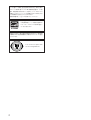 2
2
-
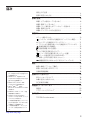 3
3
-
 4
4
-
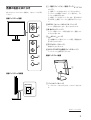 5
5
-
 6
6
-
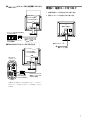 7
7
-
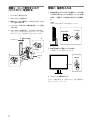 8
8
-
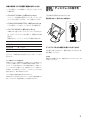 9
9
-
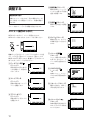 10
10
-
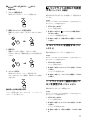 11
11
-
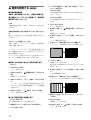 12
12
-
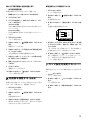 13
13
-
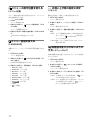 14
14
-
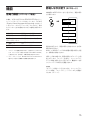 15
15
-
 16
16
-
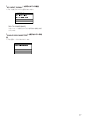 17
17
-
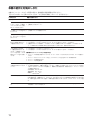 18
18
-
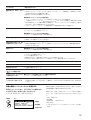 19
19
-
 20
20
-
 21
21
-
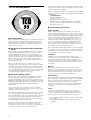 22
22
-
 23
23
-
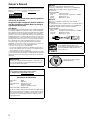 24
24
-
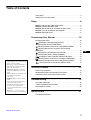 25
25
-
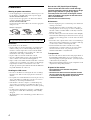 26
26
-
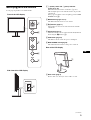 27
27
-
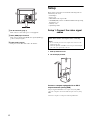 28
28
-
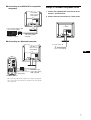 29
29
-
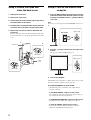 30
30
-
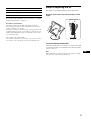 31
31
-
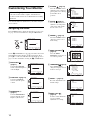 32
32
-
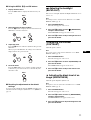 33
33
-
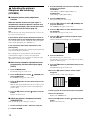 34
34
-
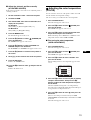 35
35
-
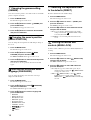 36
36
-
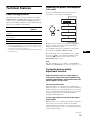 37
37
-
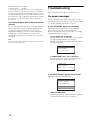 38
38
-
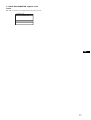 39
39
-
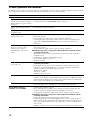 40
40
-
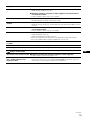 41
41
-
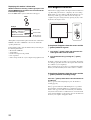 42
42
-
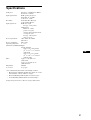 43
43
-
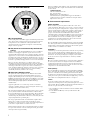 44
44
-
 45
45
-
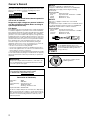 46
46
-
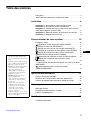 47
47
-
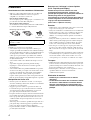 48
48
-
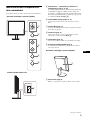 49
49
-
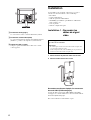 50
50
-
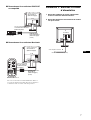 51
51
-
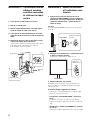 52
52
-
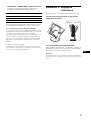 53
53
-
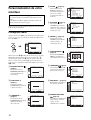 54
54
-
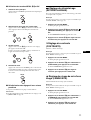 55
55
-
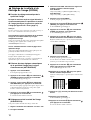 56
56
-
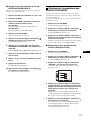 57
57
-
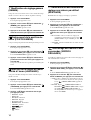 58
58
-
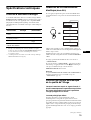 59
59
-
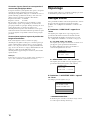 60
60
-
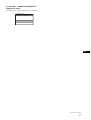 61
61
-
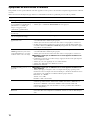 62
62
-
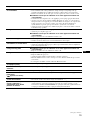 63
63
-
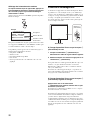 64
64
-
 65
65
-
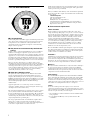 66
66
-
 67
67
-
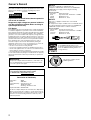 68
68
-
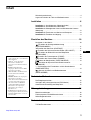 69
69
-
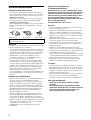 70
70
-
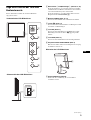 71
71
-
 72
72
-
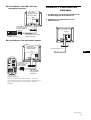 73
73
-
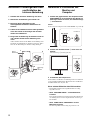 74
74
-
 75
75
-
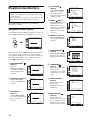 76
76
-
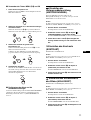 77
77
-
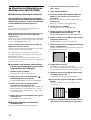 78
78
-
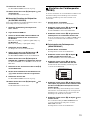 79
79
-
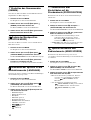 80
80
-
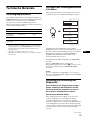 81
81
-
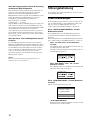 82
82
-
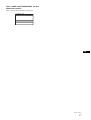 83
83
-
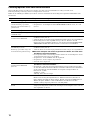 84
84
-
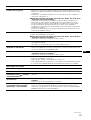 85
85
-
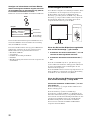 86
86
-
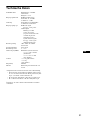 87
87
-
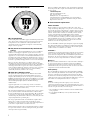 88
88
-
 89
89
-
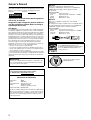 90
90
-
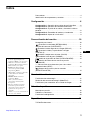 91
91
-
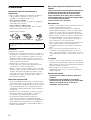 92
92
-
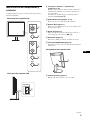 93
93
-
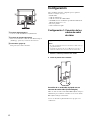 94
94
-
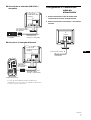 95
95
-
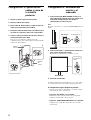 96
96
-
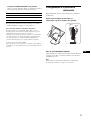 97
97
-
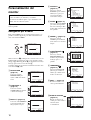 98
98
-
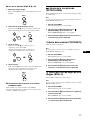 99
99
-
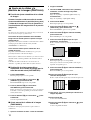 100
100
-
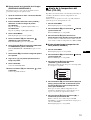 101
101
-
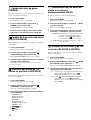 102
102
-
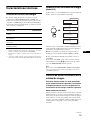 103
103
-
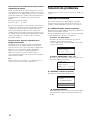 104
104
-
 105
105
-
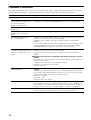 106
106
-
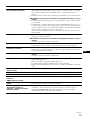 107
107
-
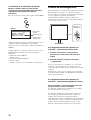 108
108
-
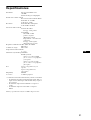 109
109
-
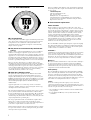 110
110
-
 111
111
-
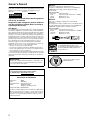 112
112
-
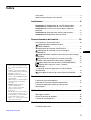 113
113
-
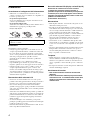 114
114
-
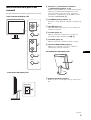 115
115
-
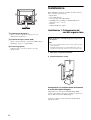 116
116
-
 117
117
-
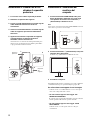 118
118
-
 119
119
-
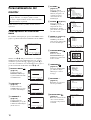 120
120
-
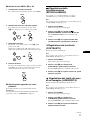 121
121
-
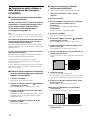 122
122
-
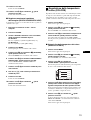 123
123
-
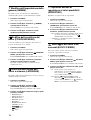 124
124
-
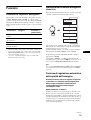 125
125
-
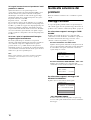 126
126
-
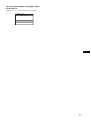 127
127
-
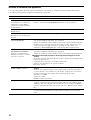 128
128
-
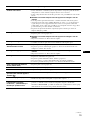 129
129
-
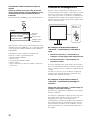 130
130
-
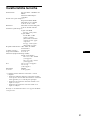 131
131
-
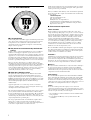 132
132
-
 133
133
-
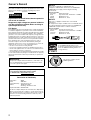 134
134
-
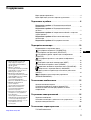 135
135
-
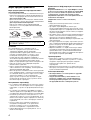 136
136
-
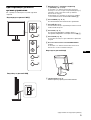 137
137
-
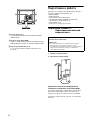 138
138
-
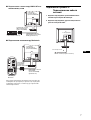 139
139
-
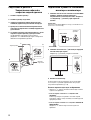 140
140
-
 141
141
-
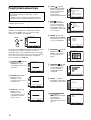 142
142
-
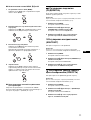 143
143
-
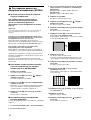 144
144
-
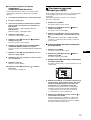 145
145
-
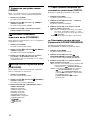 146
146
-
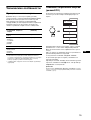 147
147
-
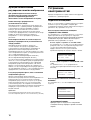 148
148
-
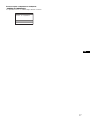 149
149
-
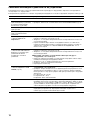 150
150
-
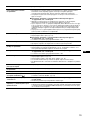 151
151
-
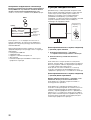 152
152
-
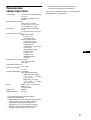 153
153
-
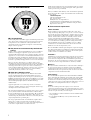 154
154
-
 155
155
-
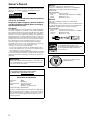 156
156
-
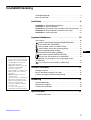 157
157
-
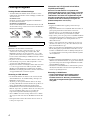 158
158
-
 159
159
-
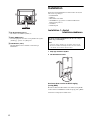 160
160
-
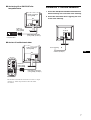 161
161
-
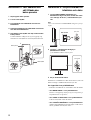 162
162
-
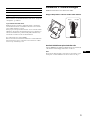 163
163
-
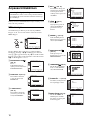 164
164
-
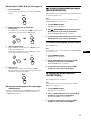 165
165
-
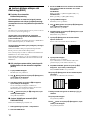 166
166
-
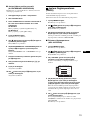 167
167
-
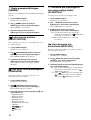 168
168
-
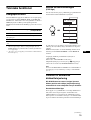 169
169
-
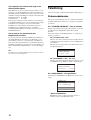 170
170
-
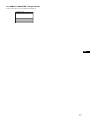 171
171
-
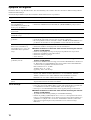 172
172
-
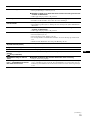 173
173
-
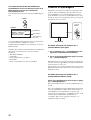 174
174
-
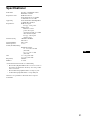 175
175
-
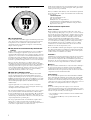 176
176
-
 177
177
-
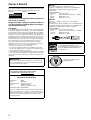 178
178
-
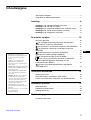 179
179
-
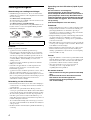 180
180
-
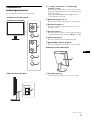 181
181
-
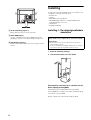 182
182
-
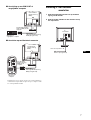 183
183
-
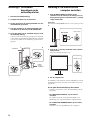 184
184
-
 185
185
-
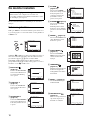 186
186
-
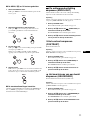 187
187
-
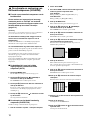 188
188
-
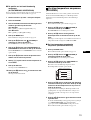 189
189
-
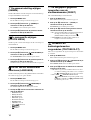 190
190
-
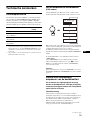 191
191
-
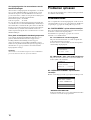 192
192
-
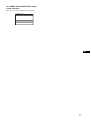 193
193
-
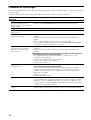 194
194
-
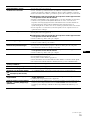 195
195
-
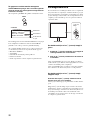 196
196
-
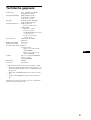 197
197
-
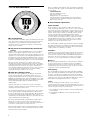 198
198
-
 199
199
-
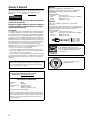 200
200
-
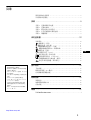 201
201
-
 202
202
-
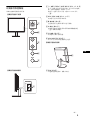 203
203
-
 204
204
-
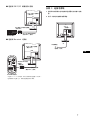 205
205
-
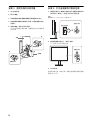 206
206
-
 207
207
-
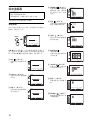 208
208
-
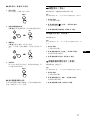 209
209
-
 210
210
-
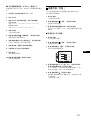 211
211
-
 212
212
-
 213
213
-
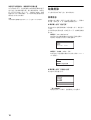 214
214
-
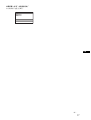 215
215
-
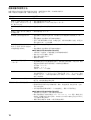 216
216
-
 217
217
-
 218
218
-
 219
219
-
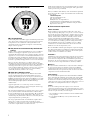 220
220
-
 221
221
-
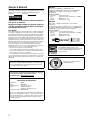 222
222
-
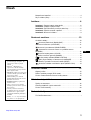 223
223
-
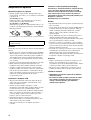 224
224
-
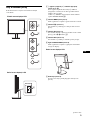 225
225
-
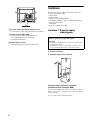 226
226
-
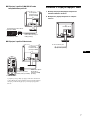 227
227
-
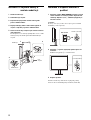 228
228
-
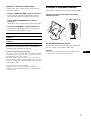 229
229
-
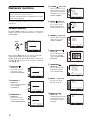 230
230
-
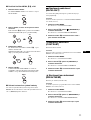 231
231
-
 232
232
-
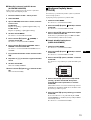 233
233
-
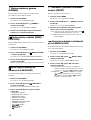 234
234
-
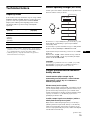 235
235
-
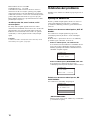 236
236
-
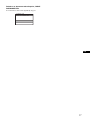 237
237
-
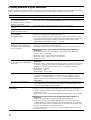 238
238
-
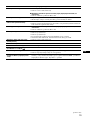 239
239
-
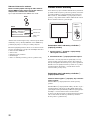 240
240
-
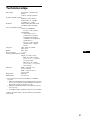 241
241
-
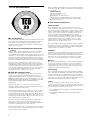 242
242
-
 243
243
-
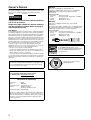 244
244
-
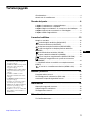 245
245
-
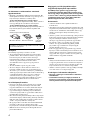 246
246
-
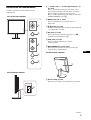 247
247
-
 248
248
-
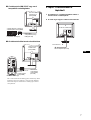 249
249
-
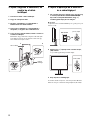 250
250
-
 251
251
-
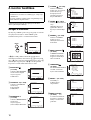 252
252
-
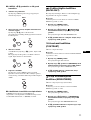 253
253
-
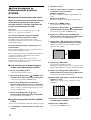 254
254
-
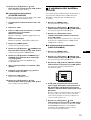 255
255
-
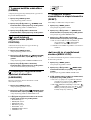 256
256
-
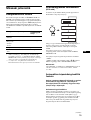 257
257
-
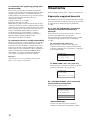 258
258
-
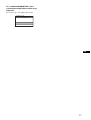 259
259
-
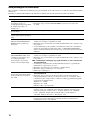 260
260
-
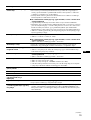 261
261
-
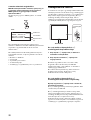 262
262
-
 263
263
-
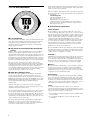 264
264
-
 265
265
-
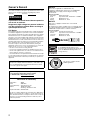 266
266
-
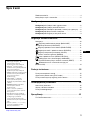 267
267
-
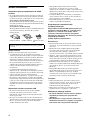 268
268
-
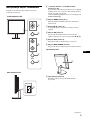 269
269
-
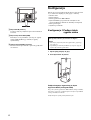 270
270
-
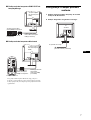 271
271
-
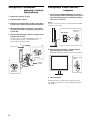 272
272
-
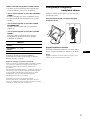 273
273
-
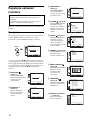 274
274
-
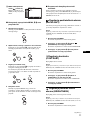 275
275
-
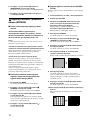 276
276
-
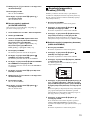 277
277
-
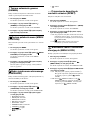 278
278
-
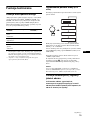 279
279
-
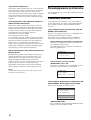 280
280
-
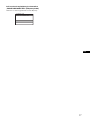 281
281
-
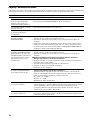 282
282
-
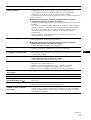 283
283
-
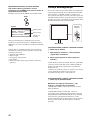 284
284
-
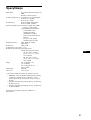 285
285
-
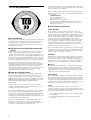 286
286
-
 287
287
-
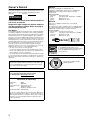 288
288
-
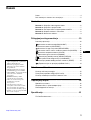 289
289
-
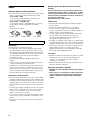 290
290
-
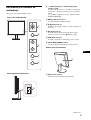 291
291
-
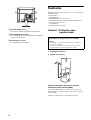 292
292
-
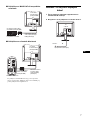 293
293
-
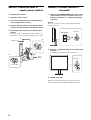 294
294
-
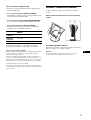 295
295
-
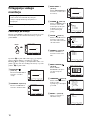 296
296
-
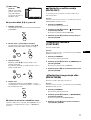 297
297
-
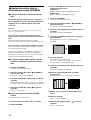 298
298
-
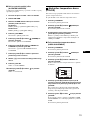 299
299
-
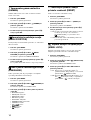 300
300
-
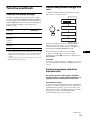 301
301
-
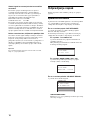 302
302
-
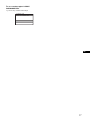 303
303
-
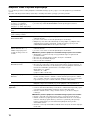 304
304
-
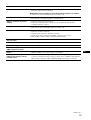 305
305
-
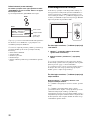 306
306
-
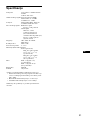 307
307
-
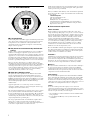 308
308
-
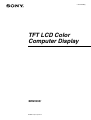 309
309
-
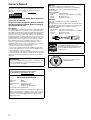 310
310
-
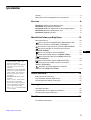 311
311
-
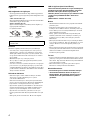 312
312
-
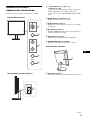 313
313
-
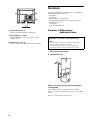 314
314
-
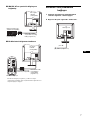 315
315
-
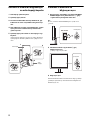 316
316
-
 317
317
-
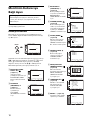 318
318
-
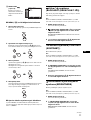 319
319
-
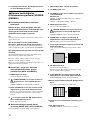 320
320
-
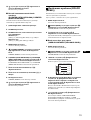 321
321
-
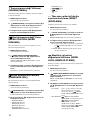 322
322
-
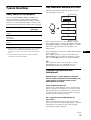 323
323
-
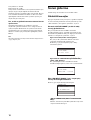 324
324
-
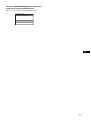 325
325
-
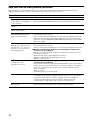 326
326
-
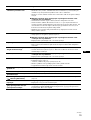 327
327
-
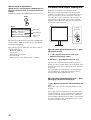 328
328
-
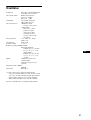 329
329
-
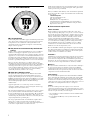 330
330
Sony SDM-S53 Kullanma talimatları
- Kategori
- TV'ler
- Tip
- Kullanma talimatları
diğer dillerde
- español: Sony SDM-S53 Instrucciones de operación
- italiano: Sony SDM-S53 Istruzioni per l'uso
- svenska: Sony SDM-S53 Bruksanvisningar
- 日本語: Sony SDM-S53 取扱説明書
- čeština: Sony SDM-S53 Operativní instrukce
- polski: Sony SDM-S53 Instrukcja obsługi
- Deutsch: Sony SDM-S53 Bedienungsanleitung
- English: Sony SDM-S53 Operating instructions
- русский: Sony SDM-S53 Инструкция по эксплуатации
- Nederlands: Sony SDM-S53 Handleiding